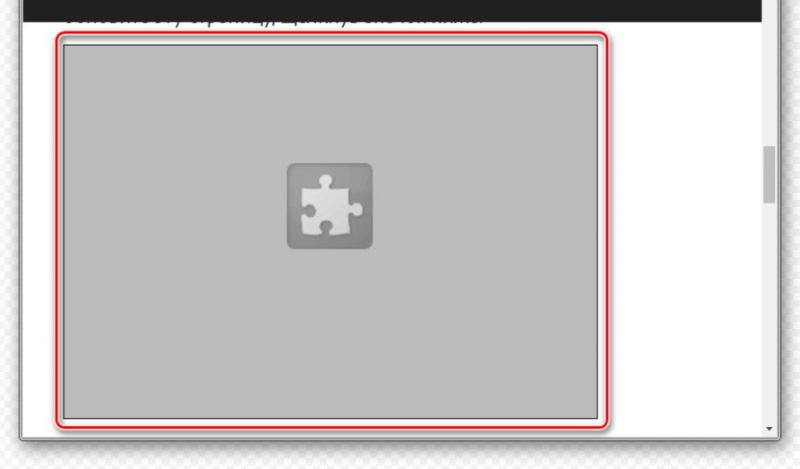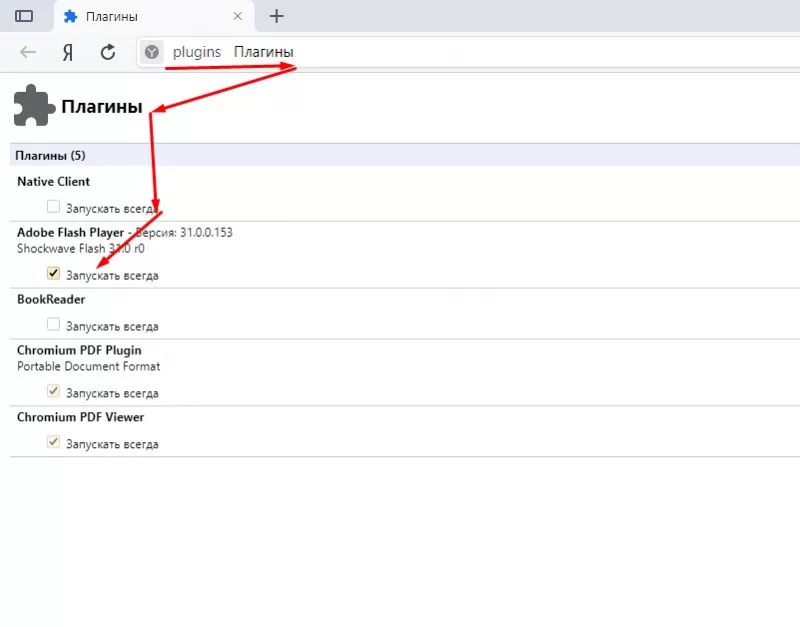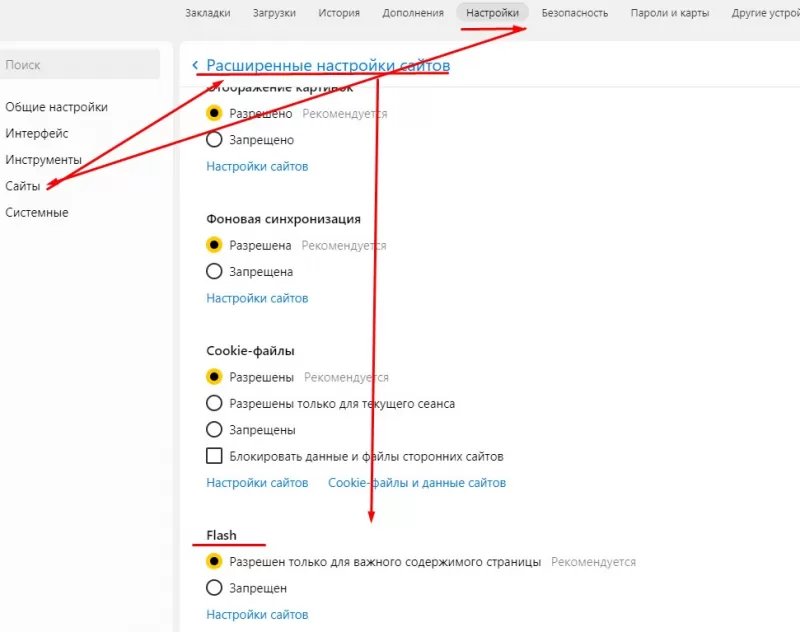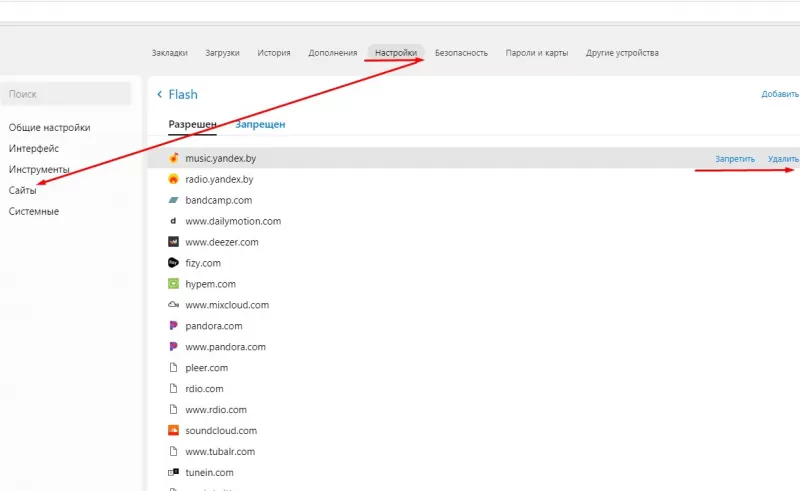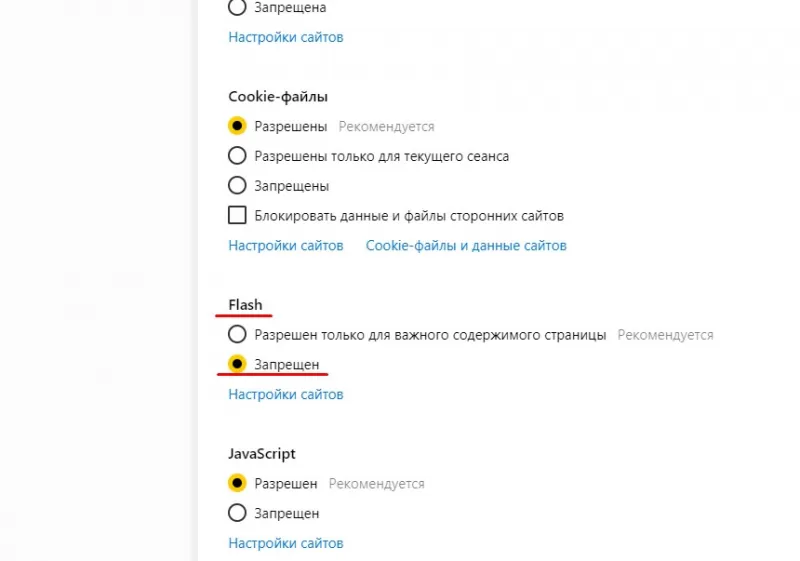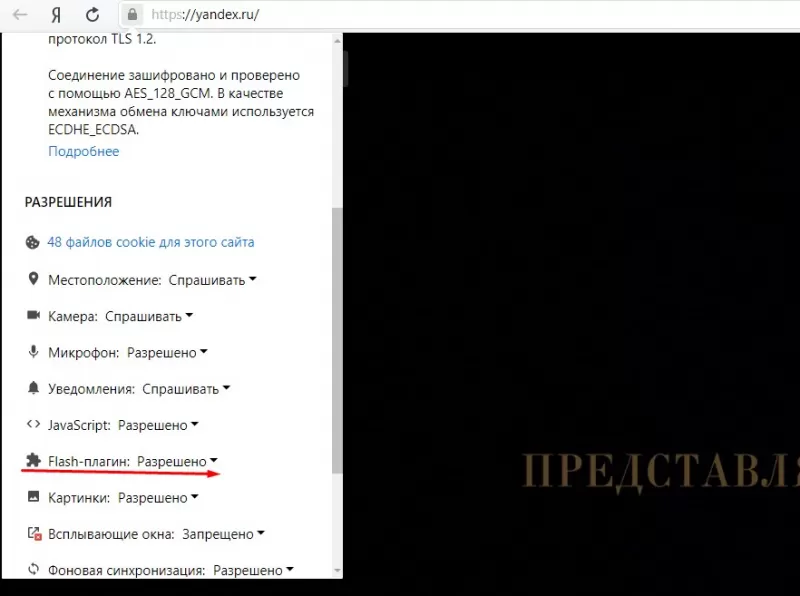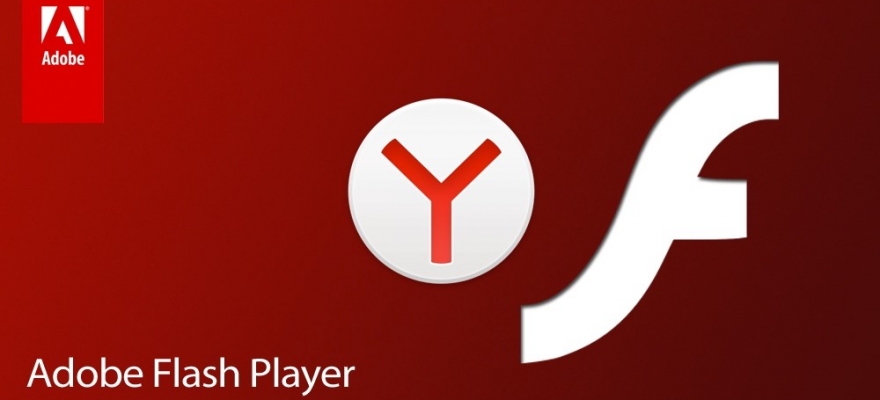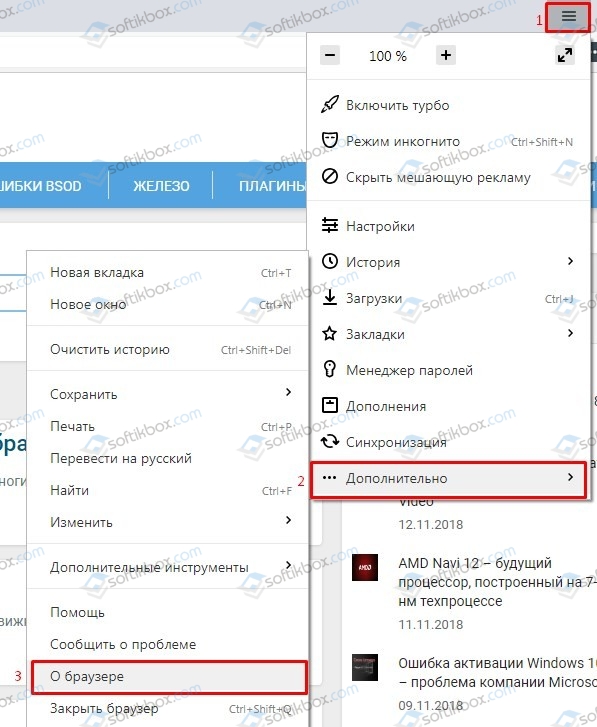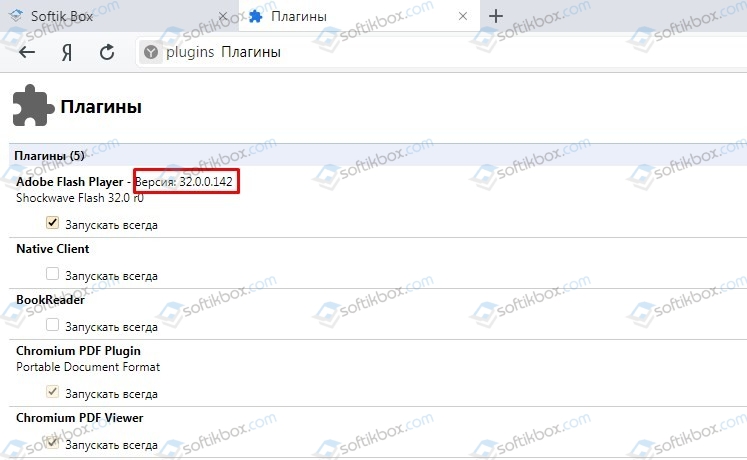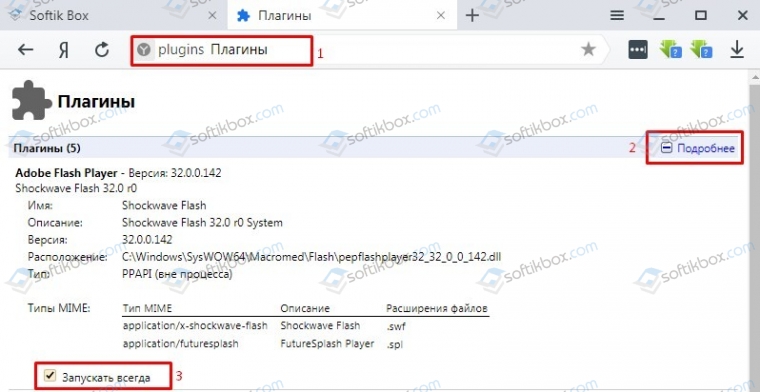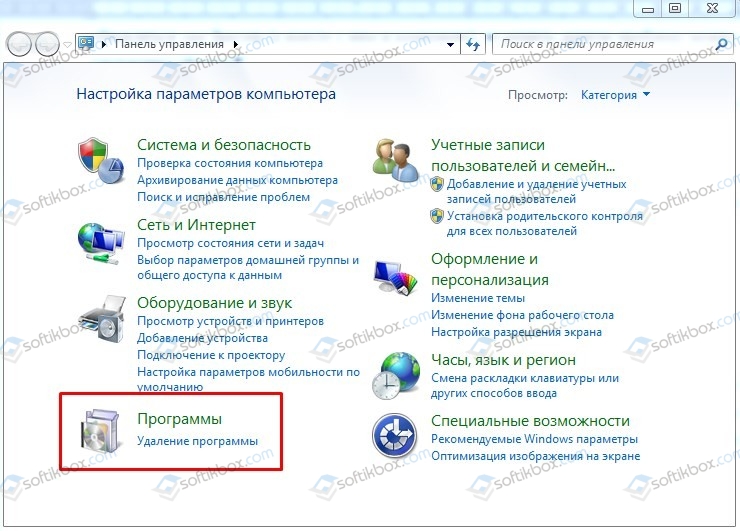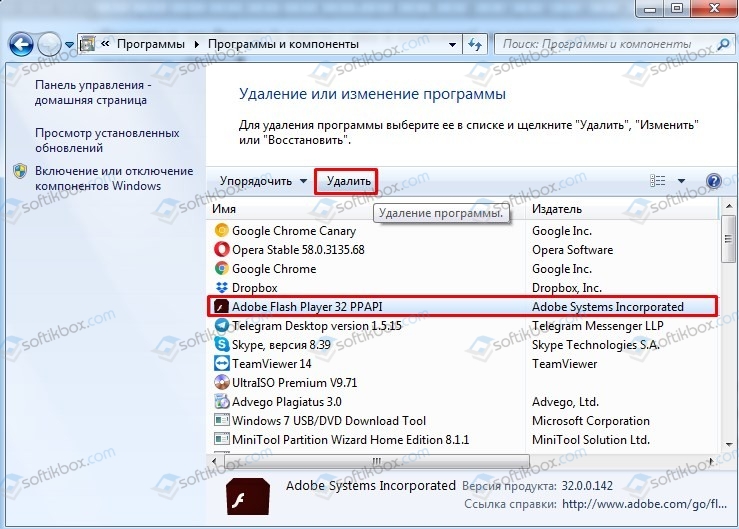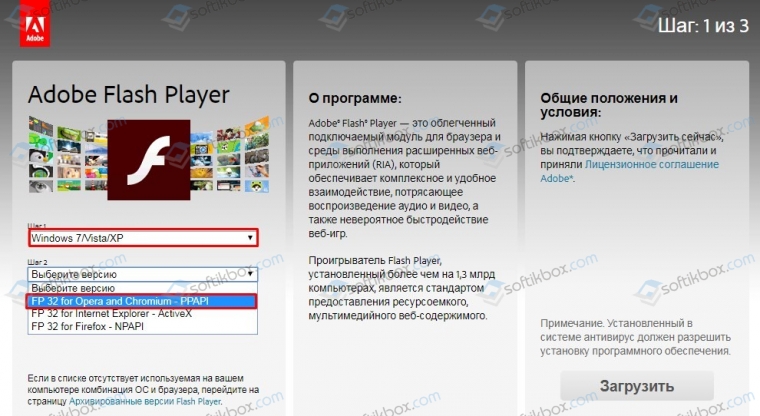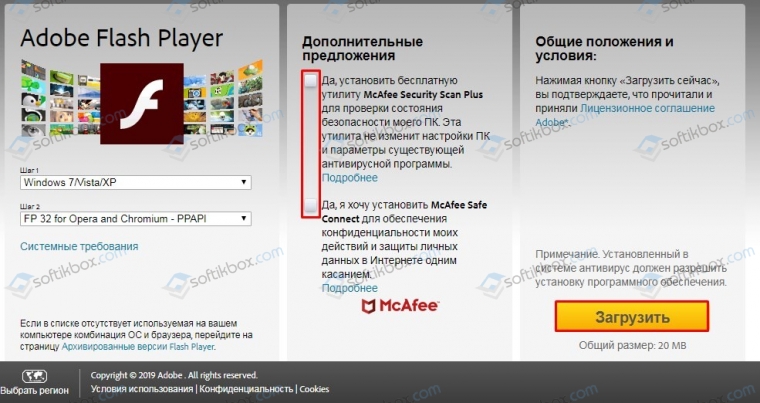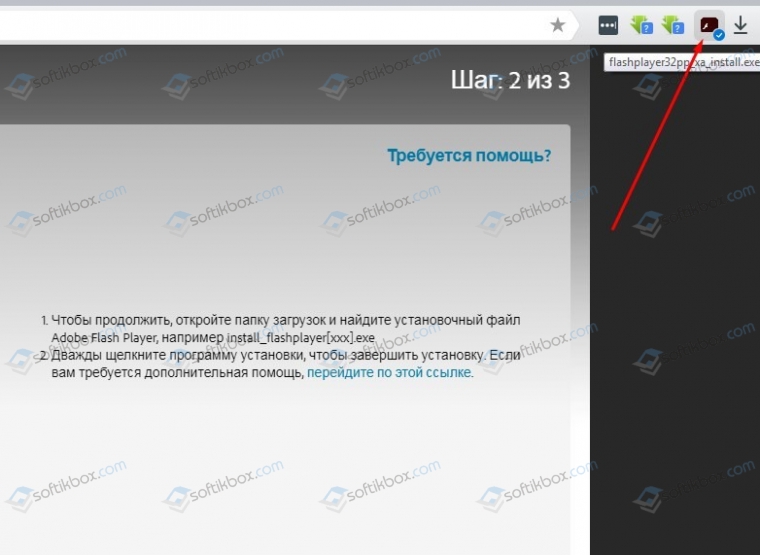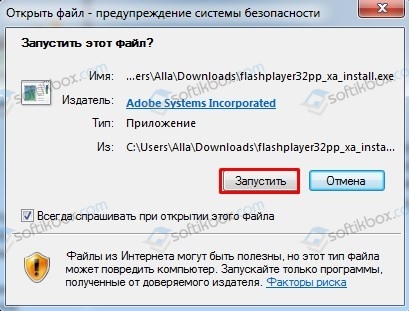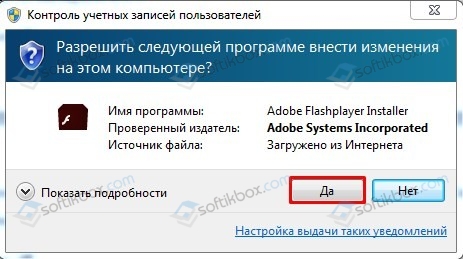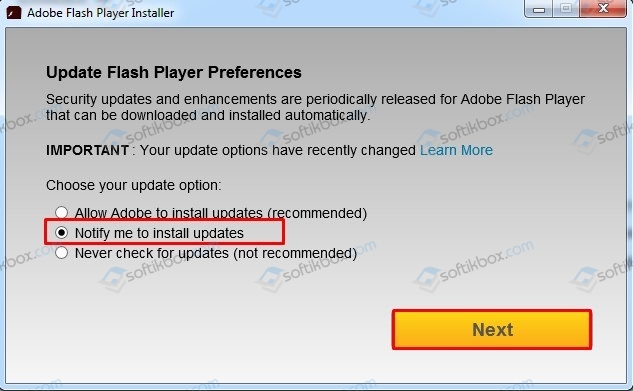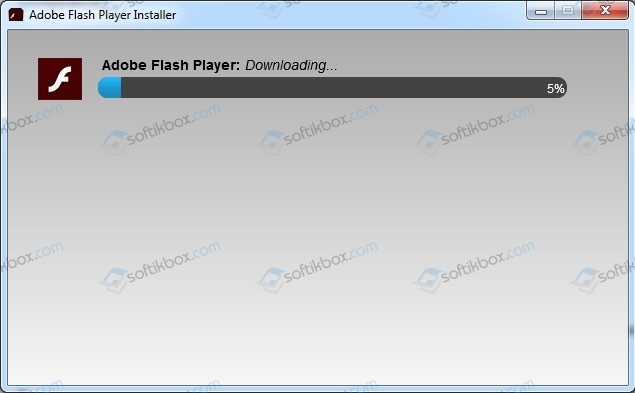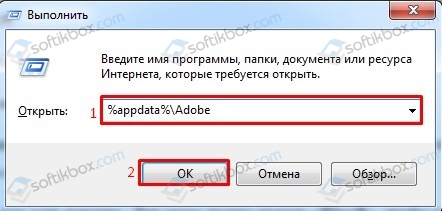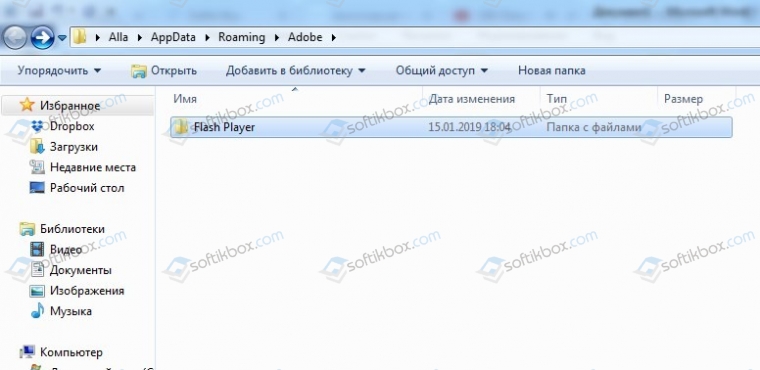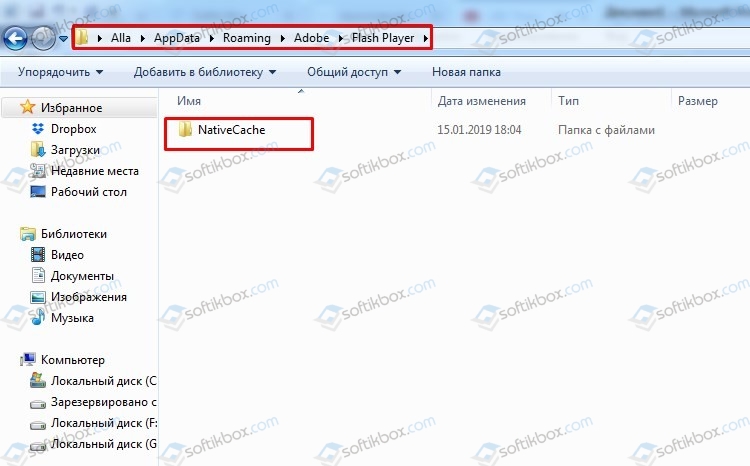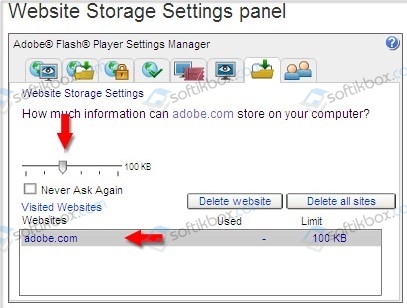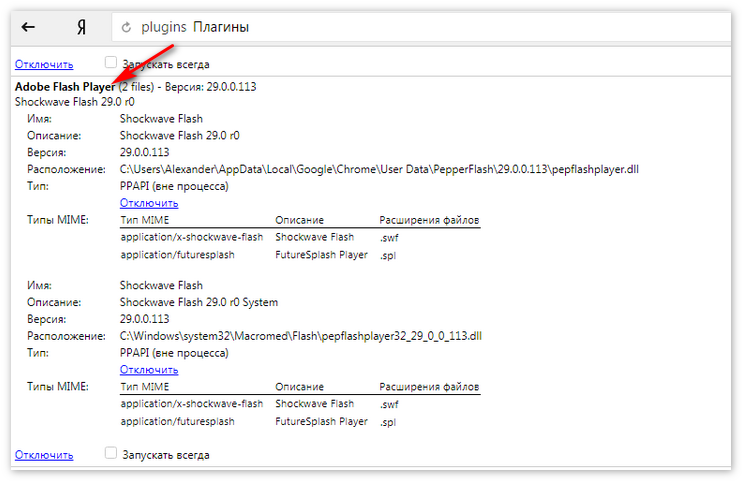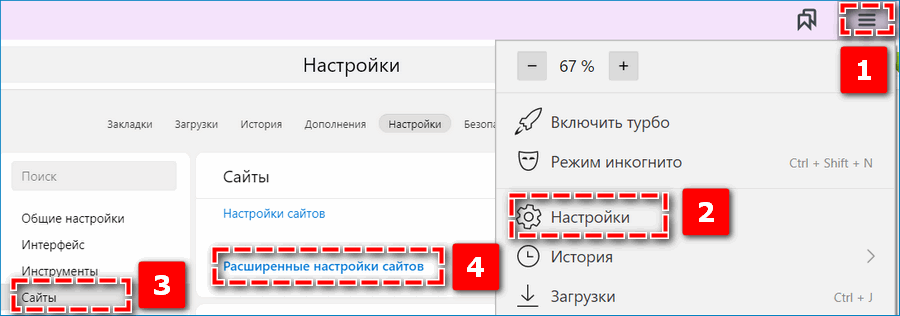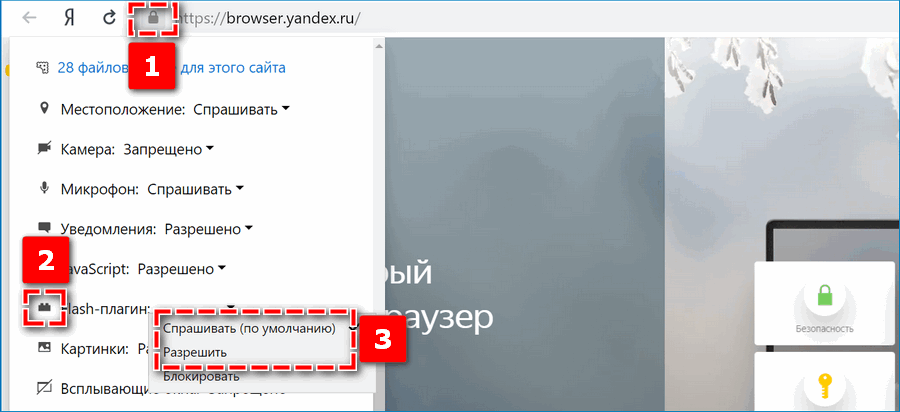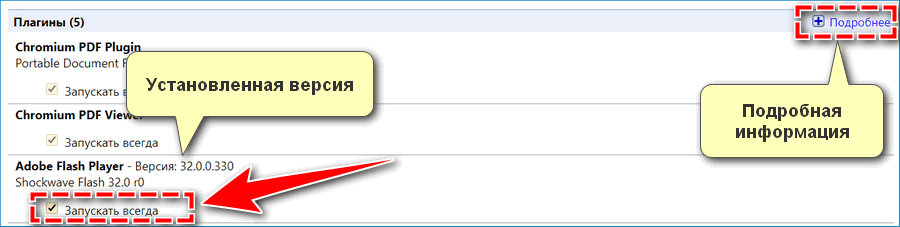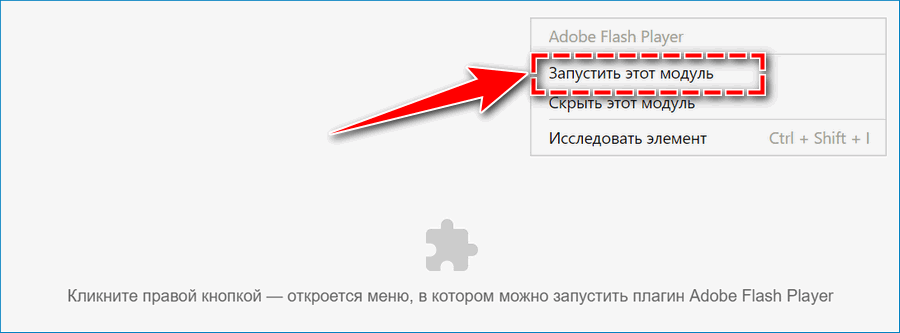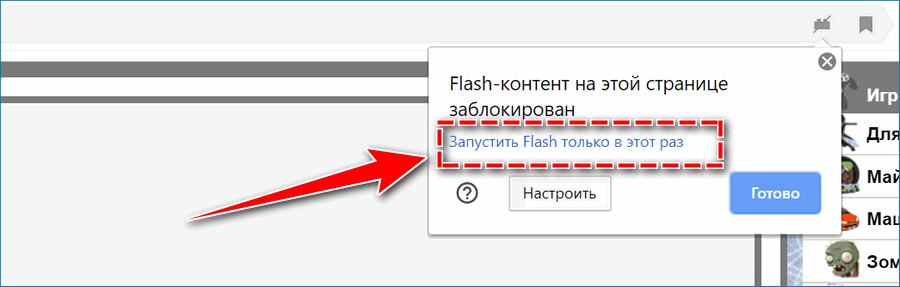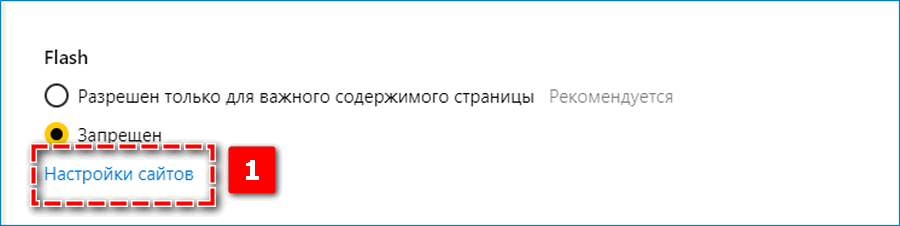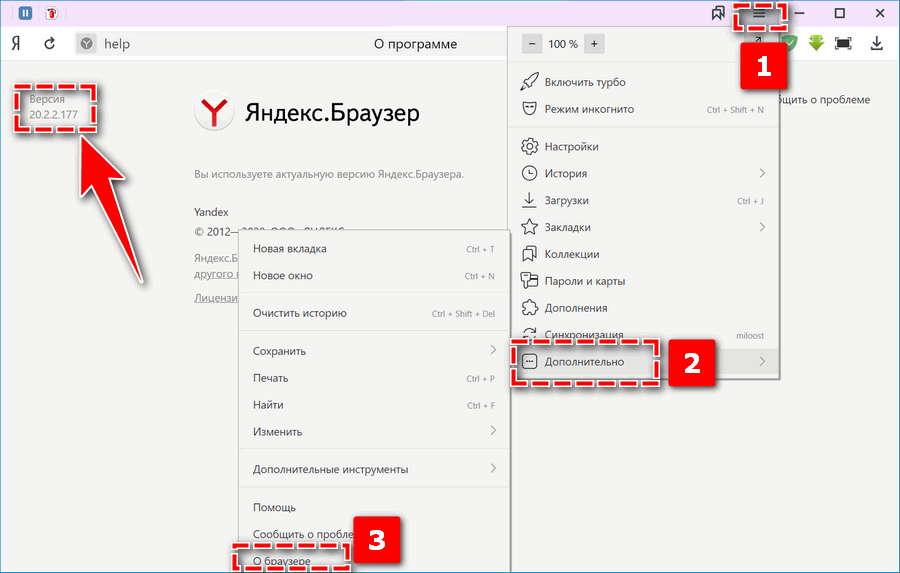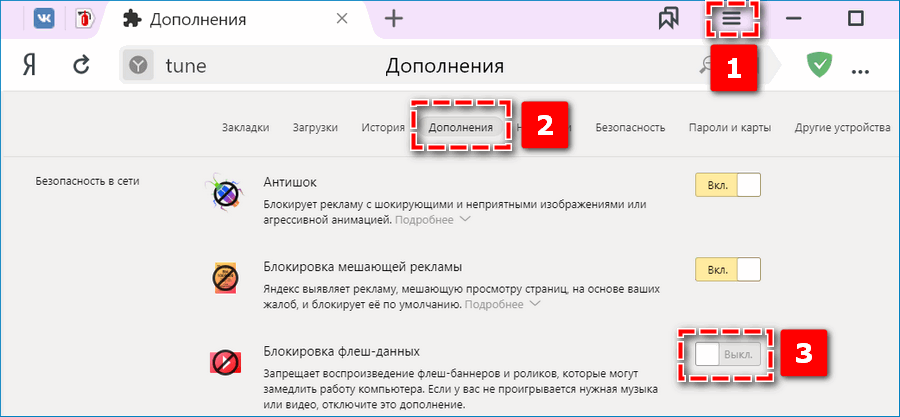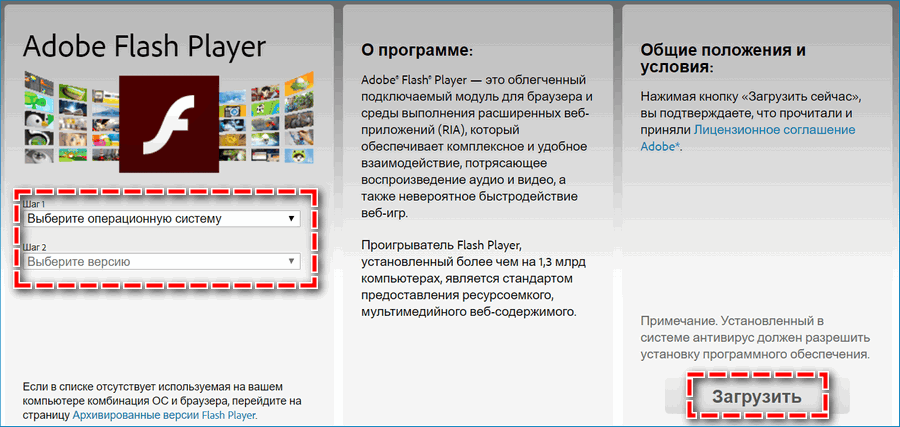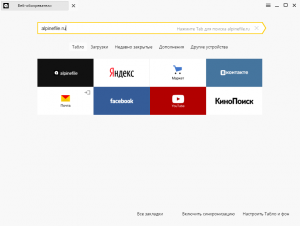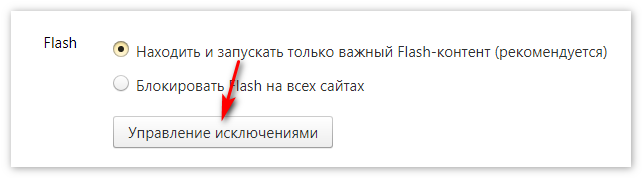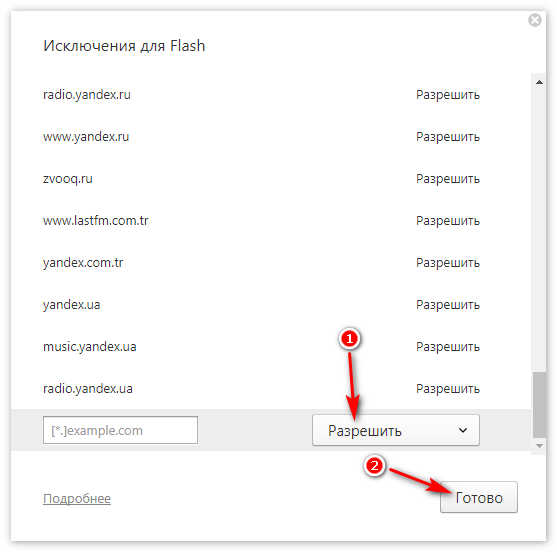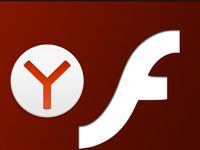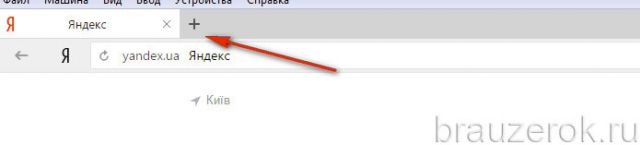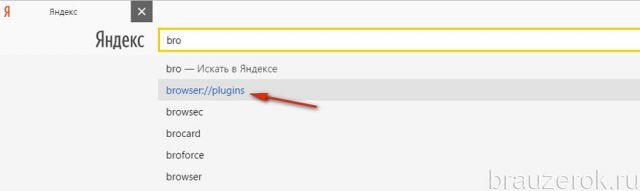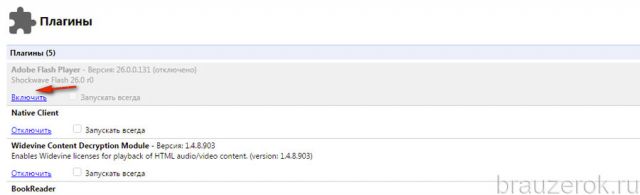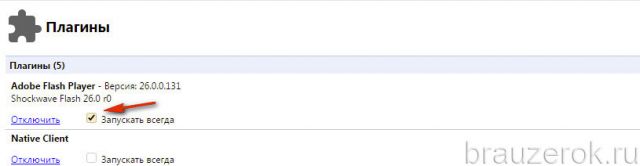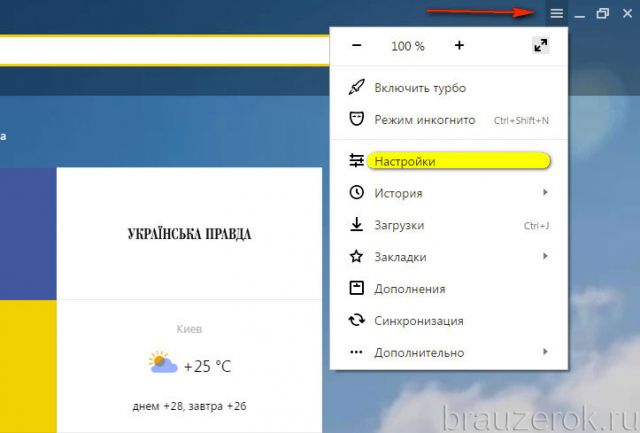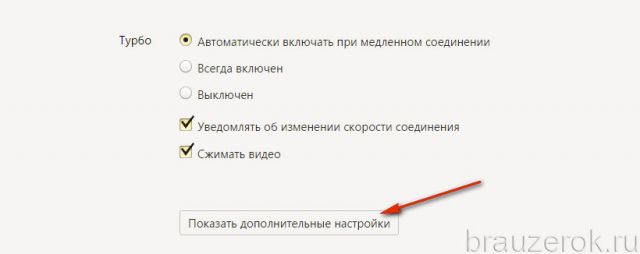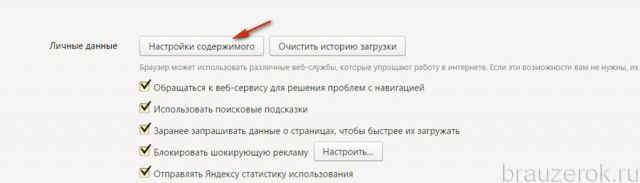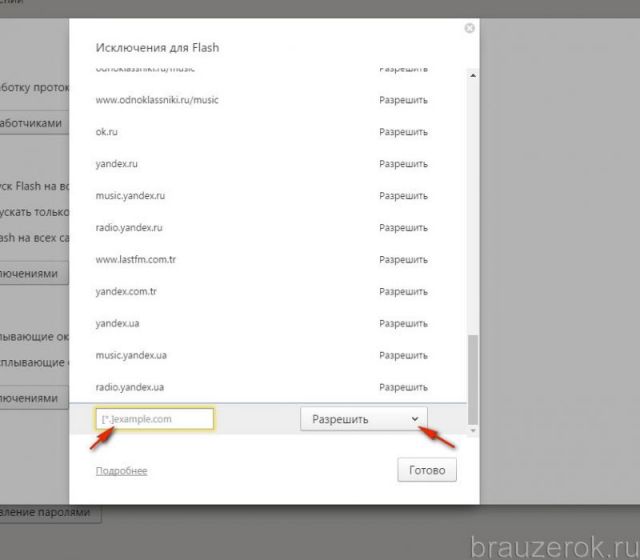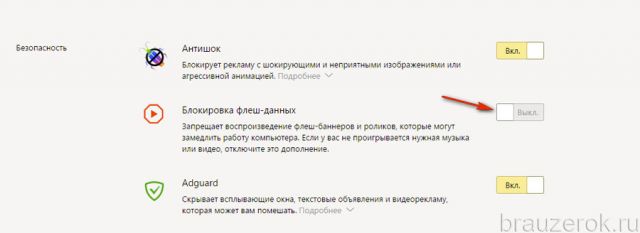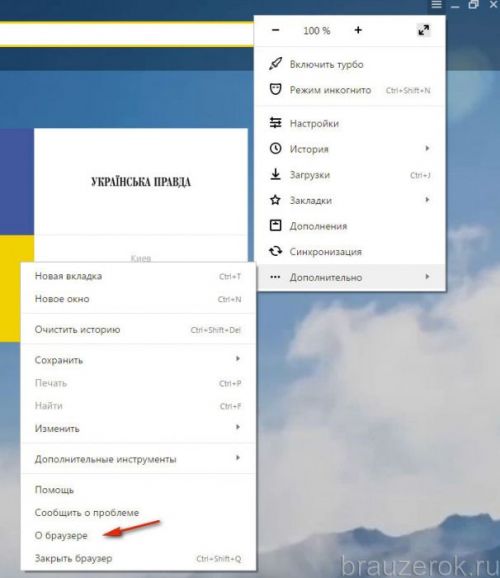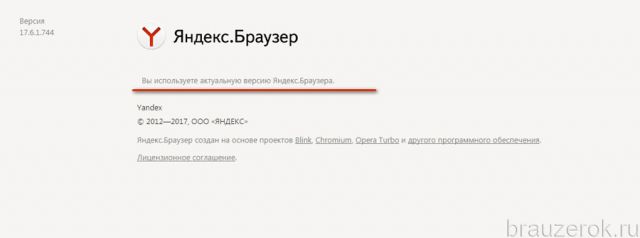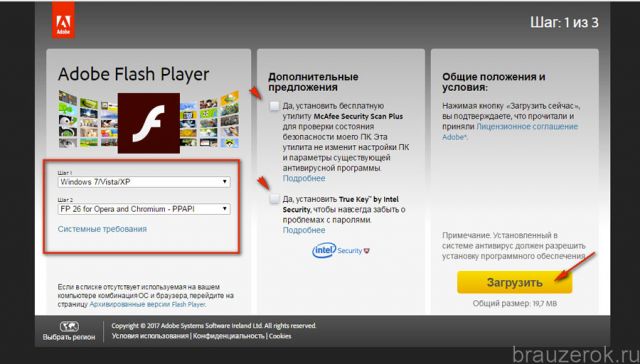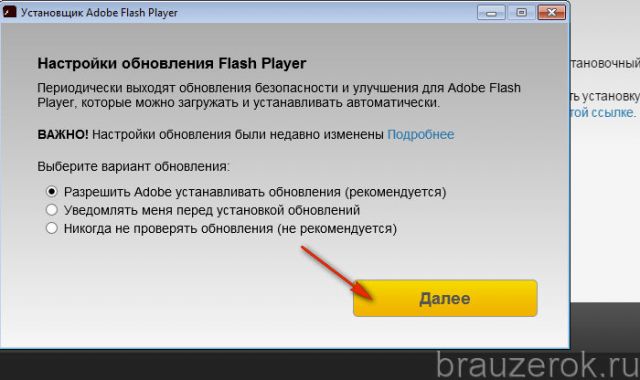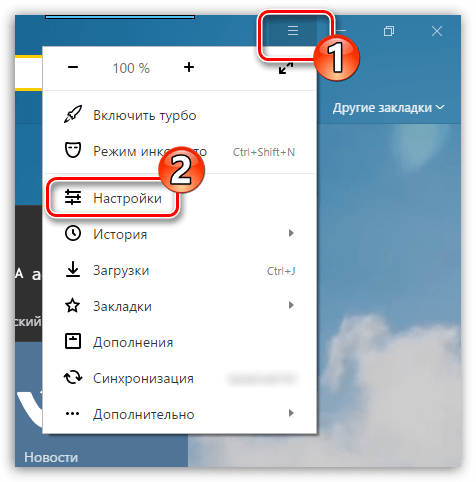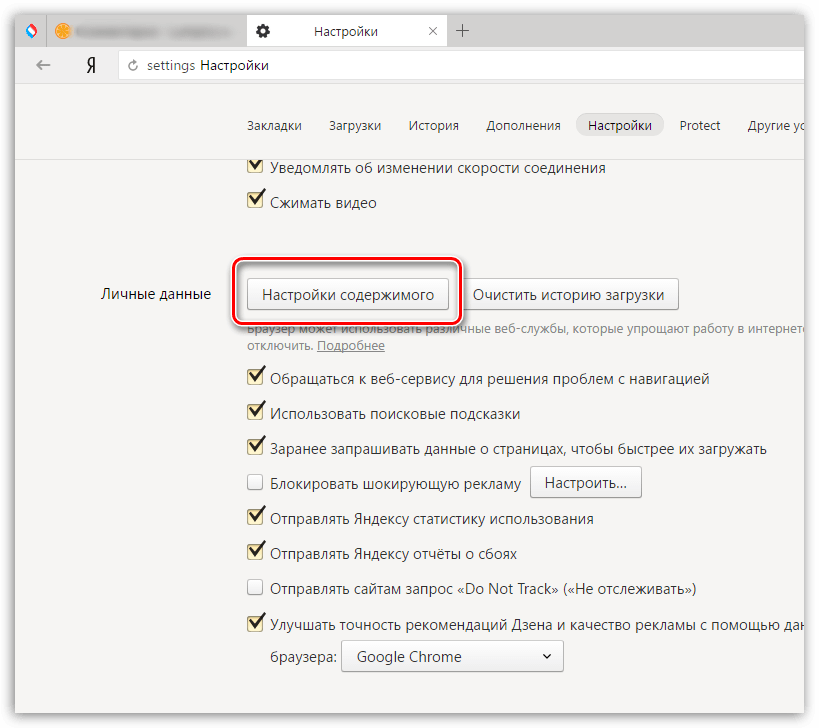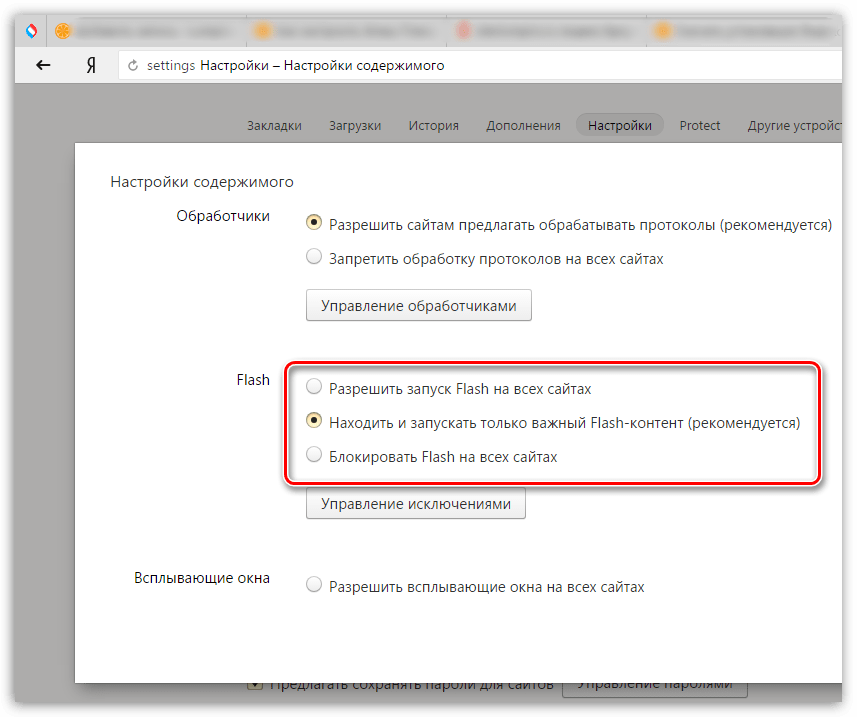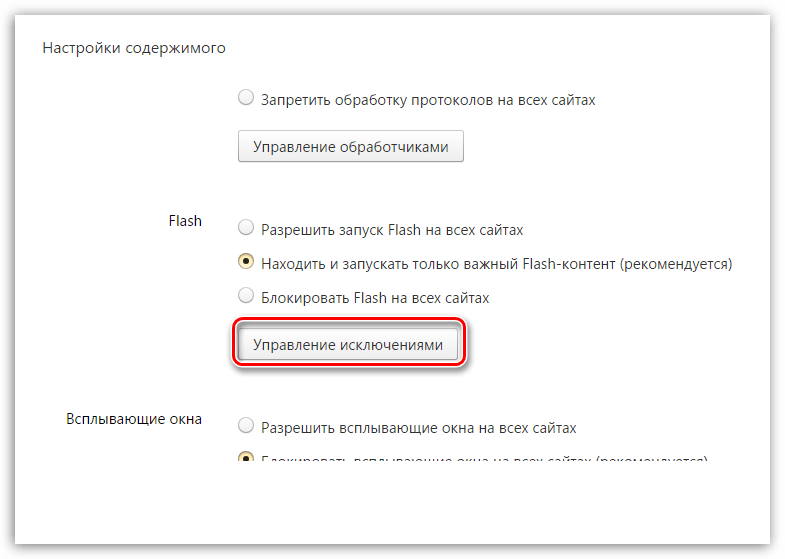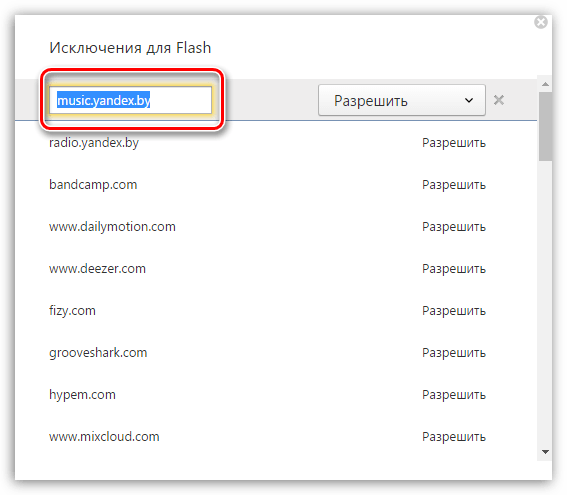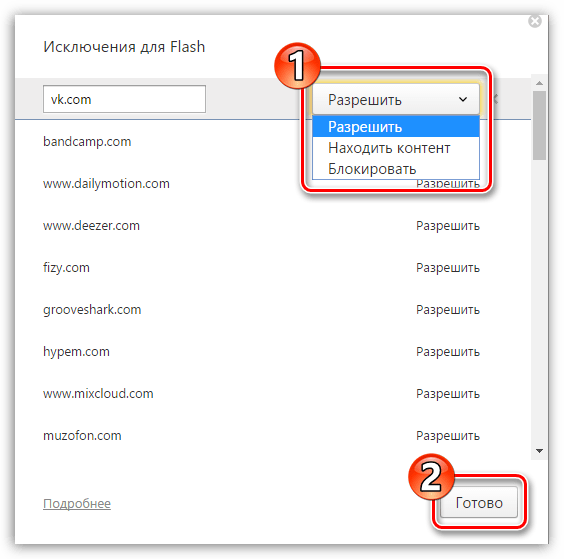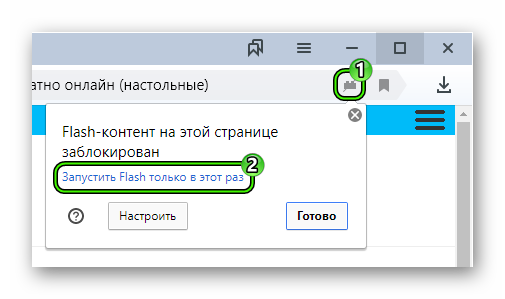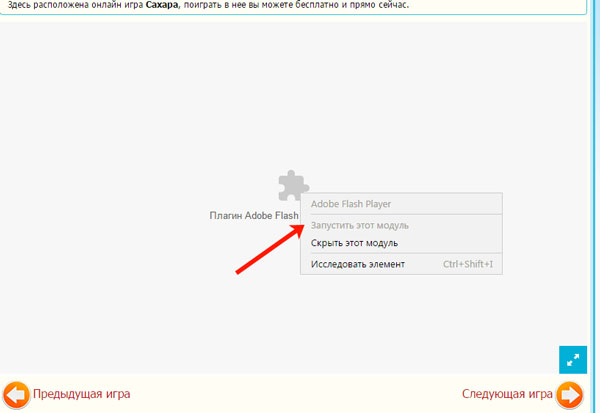Программа Flash Player предназначена для запуска видеороликов, файлов и другого мультимедийного конт…
Программа Flash Player предназначена для запуска видеороликов, файлов и другого мультимедийного контента. Нарушение работы приложения может привести к снижению функциональности браузера Яндекс. Проблема решается установкой или включением этого плагина. Существует несколько способов, как включить Adobe Flash Player в Яндекс браузере. Для этого обычно переустанавливают расширения или просто изменяют настройки.
Включение на сайте
Самый простой из способов, как установить Флеш плеер на Яндекс браузер, доступен только, если расширение прекратило работу временно. Узнать об этом можно по наличию надписи о скрытом видео или игре.
Возобновить работу поможет кнопка «Показать содержимое».
Запуск плагина выполняется одним ее нажатием.
Белое окно вместо видеоролика или флеш-игры говорит о том, что проблема с расширением более серьёзная. Для её решения придётся пользоваться другими способами.
Штатные настройки
Расширение, обеспечивающее просмотр видео и запуск игр, по умолчанию встроено в браузер, разработанный на базе Chromium. Убедиться в этом можно, перейдя по адресу browser://plugins, набранному в адресной строке. Здесь же есть информация о версии расширения.
На странице можно выбрать пункт «Запускать всегда», поставив галочку. Теперь плагин будет запускаться автоматически, но для этого сначала придётся его включить.
Включение плагина без установки
Полное удаление расширения невозможно. Поэтому в большинстве случаев для восстановления его работоспособности достаточно знать, как включить Adobe Flash Player в Яндекс браузере. Для этого пользователю ПК придётся выполнить такие действия:
- перейти к разделу «Настройка обозревателя»;
- найти и выбрать «Расширенные настройки сайтов»;
- в разделе «Flash» включить расширение, выбрав пункт, разрешающий его использование.
Настройка для отдельных сайтов
Существует и способ, как настроить Флеш Плеер в Яндекс браузере.
- Для этого выполняют те же действия, что и при включении, но выбирают «Настройки сайтов».
- В открывшейся на экране форме настраивается возможность запуска расширения для отдельных веб-страниц. В перечне можно увидеть ресурсы, на которых плагин работает.
Установка плагина
Для установки последней версии плагина следует перейти на сайт Flash Player и скачать последнее обновление.
При выборе стоит указать операционную систему и типа браузера (Chromium), отказавшись от инсталляции бесплатной антивирусной программы.
Для начала установки запускается скачанный на диск компьютера инсталляционный файл. После завершения процесса стоит перезапустить браузер.
Отключение плагина
Отключить расширение можно теми же способами, которые применялись для его запуска. Самый простой это:
- вернуться в «Настройки»;
- выбрать раздел «Flash»;
- поставить точку напротив пункта «Запрещён».
Ещё один способ – включение в списке дополнений установленную по умолчанию функцию блокировки флеш-данных.
Можно отключать работу расширения и на отдельных страницах. Для этого снова используют «Настройки». Хотя, если Флеш Плеер нужно выключить на конкретном сайте, можно выбрать и следующий способ:
- нажать на иконку http-соединения возле адресной строки;
- перейти к пункту «Подробнее»;
- заблокировать работу плагина.
Решение проблем с включением
Проблема с запуском расширения может заключаться в устаревшем программном обеспечении. В этом случае переустанавливают весь браузер и только потом включают Flash Player. Ещё один способ заключается в проверке ПК на наличие вирусов. Иногда работе плагина мешает вредоносный код.
Главная » Браузеры » Как установить и запустить Adobe flash player для Yandex browser
На чтение 9 мин Просмотров 1.2к. Опубликовано 11.09.2018
Флэш-контент постепенно отходит в прошлое, хотя его всё ещё большое количество в сети. Основным недостатком является необходимость устанавливать дополнительный модуль в качестве обработчика в каждый обозреватель. В веб-обозревателях на базе Chromium уже есть предустановленный обработчик, поэтому устанавливать и включать Адоб Флеш Плеер в Яндекс браузере не обязательно. Порой установленный модуль оказывается неработоспособным, тогда приходится загружать новый плагин, обновлять обозреватель или переустанавливать его.
Содержание
- Возможно ли установить Adobe Flash Player в Яндекс браузер
- Как включить Флеш Плеер в Яндекс браузере
- Через настройки Flash-контента
- Как разрешить Флеш Плееру запускаться на некоторых сайтах в Яндекс браузере
- Как один раз запустить Flash Player в Яндекс обозревателе
- Как отключить Flash-плагин в Яндекс браузере
- Возможные проблемы и сбои при подключении Flash Player в Яндекс браузере
Возможно ли установить Adobe Flash Player в Яндекс браузер
Ещё несколько версий назад Yandex browser позволял установить Flash Player и пользоваться одновременно несколькими плагинами или одним на выбор. Подобный подход нередко приводил к сбоям, неисправностям в системе и даже краже личных данных. Создатели ядра пошли по радикальному пути.
С недавних пор (около двух месяцев назад), разработчики отключили доступ к управлению плагинами. Теперь предустановленные плагины нельзя отключить. В связи с нововведением, пришлось оградить внедрённый Флеш Плеер от установленного в системе. Если установить платформу Adobe Flash Player в систему, это никак не отразится на Яндекс обозревателе. Все внесённые изменения через «Панель управления» окажутся эффективны в отношении Opera и других браузеров, но не Яндекс обозревателя.
Так как установить Флеш Плеер на Яндекс браузер теперь не получится, появилась иная проблема – сложности восстановления плагина после повреждений. Порой модуль выходит из строя, отказываясь работать в системе. Ранее проблема легко решалась переустановкой платформы от Adobe, а сегодня приходится работать со всем обозревателем одновременно: обновлять его, удалять и повторно устанавливать…
Подводим итоги: установить Flash Player на Яндекс обозреватель нельзя, но его можем настроить, выключить, включить и выполнить остальные манипуляции.
Как включить Флеш Плеер в Яндекс браузере
По умолчанию в обозревателе уже включен плеер от Adobe, но в силу определённых действий плагин может выключиться.
Почему модуль может оказаться отключенным:
- Мы ранее отключили плагин самостоятельно;
- Произошёл системный сбой, повлёкший выключение плагина;
- Был удалён файл, отвечающий за обработку swf- и spl-файлов;
- Произошло отключение плагина на конкретной странице. В обозревателе встроен умный механизм определения полезного и бесполезного контента. Если Yandex browser посчитает данные на странице бесполезными, он автоматически выключит обработку дополнения;
- Сайт занесён в «чёрный список», открыть флеш-контент на нём не получится до ручного изменения настроек.
В большинстве случаев, получить доступ к обработчику несложно. Единственное исключение – неисправности в файле, здесь уже необходимы радикальные действия. Дальше рассмотрим все способы включения Flash Player в Яндекс браузере.
Через настройки Flash-контента
Первым делом рекомендуем включить Flash Player в настройках Яндекс обозревателя. Есть 2 варианта поведения плагина: обработка только важного контента и полная блокировка.
Как включить Adobe Flash Player в Яндекс браузере:
- Нажимаем на настройки веб-обозревателя (три параллельные полосы в верхнем углу справа)
- Выбираем в выпадающем окне «Настройки».
- Пролистываем страницу до конца и выбираем «Показать дополнительные настройки».
- Сразу появляется кнопка «Настройки содержимого», на неё и кликаем.
- Ищем раздел «Flash» и устанавливаем выделение возле «Находить и запускать только важный Flash-контент».
Если включить Флеш Плеер в Яндекс обозревателе указанным методом, на большинстве сайтов плагин начнёт автоматически запускаться и обрабатывать подходящий контент. Единственное исключение – URL-адрес ресурса добавлен в «чёрный список».
Как разрешить Флеш Плееру запускаться на некоторых сайтах в Яндекс браузере
Возможность блокировки и активации отдельных ресурсов очень удобна. Мы можем активировать Flash Player на всех сайтах, открытых в Яндекс браузере, кроме определённого списка, или заблокировать флеш-обработчик везде, за исключением отдельных веб-ресурсов.
Активация Flash Player в Yandex browser выполняется несложно:
- Идём на вкладку «Настройки содержимого».
- В разделе «Flash» нажимаем на кнопку «Управление исключениями».
- В конце списка отображается пустое поле, в него вводим URL-адрес сайта, а справа устанавливаем тип действия «Разрешить», «Находить контент» или «Блокировать».
Выполнить ту же процедуру можем и несколько проще. Чтобы добавить правило в Флеш Плеер в Яндекс обозревателе, делаем:
- Переходим на сайт, где желаем отключить или включить плагин.
- Нажимаем на изображение глобуса или замка в правой части «Умной строки».
- Под разделом «Соединение с [имя сайта] не зашифровано…» или «Всё в порядке: соединение защищено» нажимаем «Подробнее».
- Здесь можем включить Flash-плагин, выбрав в браузере Яндекс, рядом с соответствующим пунктом, «Всегда разрешать на этом сайте» или выключить дополнение – «Всегда блокировать на этом сайте».
Как один раз запустить Flash Player в Яндекс обозревателе
Есть возможность включить Флэш-плагин в Яндекс браузере, если даже установлены настройки, блокирующие отображение: полностью заблокирован флеш-проигрыватель или сайт в «чёрном списке». Изменения настроек не наступают, но на выбранном сайте разово запускается плагин.
В случае блокировки флеш-контента на странице, появится серый фон вместо игры или видео. Чтобы включить Flash Player для браузера Yandex, выполняем:
- Нажимаем правой кнопкой мыши по месту, где должен отображаться плеер от Adobe.
- Выбираем «Запустить этот модуль».
Без перезагрузки страницы подключится соответствующее дополнение и появится изображение. Есть и иной способ разблокировать Flash в браузере от компании Яндекс:
- В правой части «Умной строки» появляется изображение перечёркнутого элемента от конструктора, нажимаем на него.
- В окне выбираем «Запустить Flash только в этот раз».
Часто бывает полезно в Яндекс браузере разблокировать Flash Player один раз, чтобы посмотреть ролик, новость, сыграть в игру и т.п. Если же появляется желание часто пользоваться веб-ресурсом, лучше занести его в белый список.
Как отключить Flash-плагин в Яндекс браузере
Есть 3 основных способа в Yandex обозревателе отключить Флеш Плеер. По количеству затрачиваемых усилий и времени, они практически идентичны.
Способ 1 — без перехода в настройки, действует в отношении одного сайта:
- Находясь на любой странице нажимаем на «Обычное HTTP-соединение» или «Соединение защищено» справа в адресной строке.
- Нажимаем на кнопку «Подробнее».
- Ищем в разделе «Разрешения» пункт «Flash-плагин», ранее в Яндекс браузере мы уже рассматривали, как включить дополнение здесь же.
- Нажимаем на строку справа «Разрешено» и выбираем «Всегда блокировать на этом сайте».
Способ 2 — полностью отключить Флеш в Яндекс браузере:
- Идём по ссылке на страницу «Настройки содержимого».
- В разделе «Flash» выбираем «Блокировать Flash на всех сайтах».
Способ 3 – полностью убрать Flash Player из Яндекс обозревателя. Рекомендуем пользоваться методом только в случае отсутствия какой-либо необходимости в плагине. Чтобы восстановить флеш-проигрыватель, придётся переустанавливать браузер. Как удалить:
- Идём на вкладку «Плагины».
- Справа в окне нажимаем «Подробнее».
- Теперь нам нужно открыть Флеш Плеер не в Яндекс браузере, а через обычный проводник по пути указанном в пункте «Расположение». У нас – это C:WINDOWSSysWOW64MacromedFlashpepflashplayer32_31_0_0_108.dll, но в разных системах путь может отличаться.
- Вырезаем файл pepflashplayerdll из папки и копируем в любой другой раздел.
Порой не удаётся получить нужный результат и Адобе Флеш Плеер все равно запускается в Яндекс браузере, за исключением последнего способа, с его помощью плагин точно не запустится. Не получается вырубить дополнение потому, что возле плагина установлена настройка «Запускать всегда». На странице «Плагины» нужно снять галочку с этой строки.
Возможные проблемы и сбои при подключении Flash Player в Яндекс браузере
Как уже говорилось ранее, установка Флеш Плеера в Яндекс браузер не выполняется, поэтому осложняется поиск и устранение неисправностей с отображением флэш-содержимого.
Способы восстановления работы плагина:
- Если не устанавливаются изменения во Флеш Плеере через Яндекс браузер, имеет смысл проверить наличие прав на редактирование настроек. Важно проверить настройки родительского контроля и права пользователя в Windows. Нажимаем ПКМ по значку YandexBrowser — далее переходим в свойства — жмем на раздел безопасность и смотрим, чтобы в разделе «Разрешения для группы [Название Вашей учетной записи в Windows]» параметр разрешить стоял около всех пунктов (Исключение — «Особые разрешения»);
- Сайт добавлен в исключения – это самая частая причина непредсказуемого поведения. Если сайт в «чёрном списке», независимо от активации Флеш-плагина, он не станет работать на этом ресурсе. Следует перейти в «Управление исключениями» и убрать запрет на работу модуля на сайте;
- Очищаем временные файлы. Различные сбои могут приключиться из-за захламления системы бесполезными и устаревшими файлами. Чтобы очистить раздел, нажимаем Ctrl + Shift + Del. Обязательно выделяем «Файлы, сохранённые в кэше» и «Файлы Cookie…». Выбираем в пункте «Удалить записи:» опцию «За всё время»;
- Если не получается включить плагин Флеш Плеер в браузере от Яндекс, так как постоянно показывается ошибка «не удалось загрузить плагин», придётся выполнять манипуляции с браузером. Простейший способ восстановления работоспособности – обновить обозреватель на странице «О браузере». При отсутствии эффекта от метода придётся переустановить обозреватель;
- Восстановление системы, если сбой наступил вследствие наших действий или работы программы. В Windows 10 нажимаем на кнопку поиска рядом с меню «Пуск» и вводим «Параметры восстановления». Следуя подсказкам, выполняем откат системы к точке, в которой подобной проблемы не наблюдалось.
Мы рекомендуем включить Флеш Плеер в Яндекс браузере большинству пользователей, но при этом напоминаем, что технология является относительно уязвимой и часто используется для слежения. Если конфиденциальность и безопасность в приоритете, лучше отключить плеер и пользоваться им только на проверенных сайтах. При акценте на комфорт сёрфинга, проигрыватель должен быть активен.
Содержание
- Flash Player для браузера Яндекс: настройка и обновление
- Как установить Adobe Flash Player Yandex Browser
- Что такое Адобе флеш-плеер для Yandex Browser
- Включить Плеер в настройках
- Установка плагина чистым образом
- Скачать и установить самостоятельно
- Как включить Adobe Flash Player в Яндекс.Браузере
- Инструкция по включению Флеш Плеера в Яндекс Браузере
- Синхронизация
- Скачать Adobe Flash Player для Яндекс Браузера
- Что такое Яндекс Браузер?
- Флеш Плеер для Яндекс браузера
- Как скачать и установить новую версию
- Скачать Adobe Flash Player для Яндекс Браузера
- Как обновить
- Как включить
- Как установить и запустить Adobe flash player для Yandex browser
- Возможно ли установить Adobe Flash Player в Яндекс браузер
- Как включить Флеш Плеер в Яндекс браузере
- Через настройки Flash-контента
- Как разрешить Флеш Плееру запускаться на некоторых сайтах в Яндекс браузере
- Как один раз запустить Flash Player в Яндекс обозревателе
- Как отключить Flash-плагин в Яндекс браузере
- Возможные проблемы и сбои при подключении Flash Player в Яндекс браузере
Flash Player для браузера Яндекс: настройка и обновление
Flash Player – это специальный плагин или расширение, которое позволяет размещать на веб-страницах специальный контент: видео, музыку, анимацию, игры, флеш-приложения. Чтобы он работал, юзер должен интегрировать этот плагин в браузер. Однако есть обозреватели, такие как Google Chrome и Яндекс, в которых флеш плагин уже встроенный. В других браузерах его нужно установить вручную и активировать.
На данный момент самым популярным плагином является Adobe Flash Player. Эта программа установлена более, чем на 95% ПК с Windows XP и выше. Она требует обновления. Однако до 2020 года компания-разработчик этого приложения собирается прекратить его поддержку. Хотя, до тех пор, пока поддержка и обновление данного продукта осуществляется, нужно знать, какой Флеш Плеер для Яндекс Браузера лучше скачать? А также предлагаем рассмотреть темы, как обновить этот продукт и настроить его работу.
В Yandex Browser по умолчанию включен флеш-плеер. Поэтому скачивать дополнительно данный компонент ненужно. Однако, бывают случаи, когда плеер перестает работать, по каким-то причинам не получает нужных обновлений, а из-за этого контент на сайте воспроизводиться неправильно. Поэтому есть официальный способ, как проверить установленную версию программы и подобрать (в случае необходимости) новую и совместимую с Яндекс.
ВАЖНО! Не все версии Flash Player совместимы с Яндекс.Браузером. Загрузку нового плагина всегда нужно осуществлять с того браузера, для которого вы его качаете
Чтобы проверить, какая версия флеша установлена на вашей Виндовс, стоит выполнить несколько несложных действий:
ВАЖНО! Если вы находитесь в Украине, то обновление может не загрузиться из-за региональной блокировки. Для этого придется установить VPN. Если же ваш браузер получает обновления, то установка флеш плеера будет автоматической
Если из-за региональных особенностей получить обновление для Flesh Player невозможно, то скачать флеш плеер можно классическим способом – с официального сайта Adobe, учел версию и разрядность операционной системы (32 и 64 битные системы). Только это нужно делать в случаях, когда вы открыли сайт, хотите посмотреть какое-то видео или запустить игру, а браузер вас оповещает о необходимости обновить компонент.
Поскольку Flash Player является интегрированным в браузер Яндекс, то его свежие сборки должны устанавливаться автоматически. Даже если этого не произошло, то это не значит, что Адобе Флеш Плеер для Яндекс Браузера неподходящий. Каждая версия браузера поддерживает разные версии плагина, а поэтому программа сама определяет, какую сборку скачать. Поэтому, если проигрыватель работает нормально и не начал тормозить, то обновлять его не нужно!
Обновлять флеш-плеер в браузере Яндекс не нужно. Однако, если вы заметили, что некоторые онлайн-игры не запускаются, некоторые плееры на сайтах не работают, то нужно загрузить бесплатный клиент плеера с официального ресурса.
Также нужно отметить, что актуальность данного компонента по своему важна, так как:
Поэтому нужно периодически проверять актуальность флеш плеера и обновлять его вручную, если данный процесс не был выполнен автоматически.
Если по какой-то причине у вас перестал запускаться проигрыватель или перестал обновляться сам браузер (а вместе с ним и компонент), то решить данную проблему можно следующим образом.
Для начала, нужно посмотреть в настройках, может проигрыватель просто отключен и его необходимо включить. Для этого выполняем следующее:
Если же программа после включения компонента все же не работает корректно, то нужно удалить все установленные версии плеера. Для этого переходим в «Панель управления» и выбираем «Программы и компоненты». Будет построен список все установленных программ и игр. Находим флеш, выделяем его и вверху кликаем на кнопку «Удалить».
После удаления данного компонента стоит перезагрузить операционную систему.
Теперь переходим на официальный сайт Adobe. Выбираем версию операционной системы. Далее выбираем продукт, для которого плеер загружаем. Поскольку Яндекс построен на Chromium, то выбираем его.
Сбоку появляться предложения дополнительно скачать антивирус и т д. Снимаем отметки и нажимаем «Загрузить».
Запуститься загрузка компонента. Ожидаем окончания загрузки и запускаем установку.
Теперь начинаем инсталляцию, нажав на кнопку «Запустить».
Разрешаем программе внести изменения.
А теперь самое важное! Если хотите, чтобы плеер обновлялся автоматически, то нужно поставить первую отметку. Для ручного обновления выбираем второй пункт. Если поставить отметку на третью позицию, то флеш не будет обновляться вообще и даже уведомления не отобразятся.
Ждем, пока установиться компонент. В данный момент все браузеры должны быть закрыты.
Запускаем обозреватель и проверяем, все ли работает.
Если на вашем компьютере Флеш Плеер не хочет включаться, работать, то можно попробовать следующие варианты решения неполадки:
Если проблема с плеером возникает только на конкретном сайте, то можно попробовать освободить дисковое пространство. Для этого нужно выполнить следующее:
ВАЖНО! Если эти способы не помогли исправить проблему, то, возможно, она кроется в самом браузере, так как флеш интегрирован в Яндекс. Стоит удалить и установить чистую версию браузера
Источник
Как установить Adobe Flash Player Yandex Browser
Как бы было скучно в Сети без видеороликов онлайн или браузерных игр. Между тем, за то, чтобы этот контент проигрывался, отвечает как раз Flash Player. Если быть точнее, то Adobe Flash Player, который является бесплатным плагином.
Что такое Адобе флеш-плеер для Yandex Browser
Adobe Flash Player создан для размещения и последующего просмотра мультимедийного контента. Поскольку технология популярна, мошенники и хакеры проникают через нее через уведомления об обновлении версии для корректной работы. Чтобы защитить от проникновения свой продукт, разработчики выпускают новые модификации плеера для минимизации вреда, нанесенного хакерами. Сам браузер построен на движке Хромиум. Плагин Флеш Плеер уже содержится в обозревателе, поэтому отдельно действий для его установки не нужно производить.
Однако, есть случаи, когда при попытках воспроизведения файлов видео возникает сообщение, что плагин отключен. В связи с этим возникнет вопрос о том, как установить флеш плеер на Яндекс Браузер.
Хакеры зачастую распространяют вирусы путем отключения флэш-плеера. Делается это для того, чтобы пользователь скачал вредоносное ПО, которое даст доступ к кошелькам, почте и другим сервисам.
Включить Плеер в настройках
Как же происходит включение Flash Player в браузере?
Установка плагина чистым образом
Если данные методы не помогли, необходимо проверить на вирусы компьютер.
Скачать и установить самостоятельно
Для того, чтобы устанавливать плеер самостоятельно, необходимо совершить следующие действия:
Источник
Как включить Adobe Flash Player в Яндекс.Браузере
Посещение сайтов при помощи Яндекс Браузера позволяет находить необходимую информацию, совершать покупки, общаться с родными и друзьями. Кроме того пользователи могут просматривать видеозаписи, прослушивать музыку, играть в игры и просматривать другие типы Flash контента.
Чтобы такая опция работала, требуется включить расширение – Flash Player. Процедура выполнения позволяет очень быстро справиться с этой задачей.
Инструкция по включению Флеш Плеера в Яндекс Браузере
Пользователи программы Яндекс могут столкнуться с проблемой при посещении сайтов, когда определенный контент не отображается корректно. Вместо него появляется оповещение, что дополнение Adobe Flash не работает либо же отключено.
Проблемой может стать отсутствие подключения непосредственно в веб-образователе. Но решить эту проблему может даже новичок.
Включить Флеш Плеер в Yandex можно следующим образом:
На этом процедура будет завершена. Каждый при желании может также настроить работу этого компонента. Функционал позволяет создать список сайтов, на которых плагин будет все время работать без системных запросов. Также можно создать перечень сайтов, которые не будут отображать флеш контент.
Синхронизация
Большинство современных пользователей применяет не одно устройство для работы в интернете. Мобильность и возможность быть все время онлайн способствует выполнению большой объем задач, что положительно сказывается на эффективности.
Поэтому была создана возможность применять программу на нескольких устройствах, не теряя при этом доступа к данным. Для этого была включена функция синхронизации.
Создание собственной учетной записи в системе Яндекса позволяет авторизоваться не разных типах устройств одновременно. При это вся информация, которая поступает на этот аккаунт или была сохранена, доступна там, где была выполнена авторизация.
Таким образом, можно быстро найти важные документы, даже когда вы находитесь за сотни километров от домашнего ПК.
Источник
Скачать Adobe Flash Player для Яндекс Браузера
Что такое Яндекс Браузер?
Яндекс Браузер — это бесплатная программа для просмотра интернета, созданного на базе кода Chromium созданная всеми известной компанией Яндекс. Программа очень удобная и быстрая для работы в интернете.
Флеш Плеер для Яндекс браузера
Актуальная информация по активации Flash Player в Яндекс Браузере находится здесь
Изначально установлен Adobe Flash Player для Яндекс Браузера. И так как программы постоянно обновляются, то все же может появится необходимость закачать и самостоятельно обновить флеш плеер либо программу-обозреватель до последней версии. По какой причине могут быть проблемы в работе Adobe Flash Player в Яндекс Браузере?
Прежде, чем разобраться, как обновить флеш плеер в яндекс браузере, рекомендую проверить работоспособность программы.
Прежде всего необходимо скачать Яндекс Браузера последней версии и проверить работоспособность плагина.
Как скачать и установить новую версию
Для полноценной работы Флеш плеера вам необходимо скачать и установить последнюю версию плагина, нажав по кнопке ниже.
Как установить флеш плеер на яндекс браузер? Вы можете выбрать две версии установки:
Скачать Adobe Flash Player для Яндекс Браузера
Поскольку оригинальный установщик Adobe Flash Player больше не работает, то нужно устанавливать старую версию плагина. Во время скачивания антивирус может распознавать файл как вирус. Все действия вы совершаете под свою ответственность.
Как обновить
Разберем проблемы из-за которых он может не работать, даже если вы установили свежую версию.
В открывшейся странице должна быть надпись «Вы используете актуальную версию Yandex.» Если же версия ваша устарела, то запуститься автоматическое обновление обозревателя.
Как включить
Также вы должны быть уверены, что сам браузер НЕ блокирует контент Flash. Посмотрите нет ли в адресной строке перечеркнутого значка кубика Лего. Если есть, то нажмите по нему и выберите пункт «Всегда разрешать модули на сайте», чтобы включить запуск контента Flash Player в Яндекс Браузере.
Если у вас возникли проблемы, то самым верным решением будет удалить и заново установить программу. Для этого нужно:
Если переустановка Flash Player вам не помогла, тогда попробуйте проверить компьютер на наличие вирусной активности. Рекомендую это делать, даже если у вас установлен антивирус. Для этого найдите на сайте DrWeb лечащую утилиту Cureit, скачайте ее к себе на компьютер, запустите и выполните полную проверку на наличие вирусов. В случае их обнаружение вылечите или удалите зараженные файлы.
Источник
Как установить и запустить Adobe flash player для Yandex browser
Флэш-контент постепенно отходит в прошлое, хотя его всё ещё большое количество в сети. Основным недостатком является необходимость устанавливать дополнительный модуль в качестве обработчика в каждый обозреватель. В веб-обозревателях на базе Chromium уже есть предустановленный обработчик, поэтому устанавливать и включать Адоб Флеш Плеер в Яндекс браузере не обязательно. Порой установленный модуль оказывается неработоспособным, тогда приходится загружать новый плагин, обновлять обозреватель или переустанавливать его.
Возможно ли установить Adobe Flash Player в Яндекс браузер
Ещё несколько версий назад Yandex browser позволял установить Flash Player и пользоваться одновременно несколькими плагинами или одним на выбор. Подобный подход нередко приводил к сбоям, неисправностям в системе и даже краже личных данных. Создатели ядра пошли по радикальному пути.
С недавних пор (около двух месяцев назад), разработчики отключили доступ к управлению плагинами. Теперь предустановленные плагины нельзя отключить. В связи с нововведением, пришлось оградить внедрённый Флеш Плеер от установленного в системе. Если установить платформу Adobe Flash Player в систему, это никак не отразится на Яндекс обозревателе. Все внесённые изменения через «Панель управления» окажутся эффективны в отношении Opera и других браузеров, но не Яндекс обозревателя.
Так как установить Флеш Плеер на Яндекс браузер теперь не получится, появилась иная проблема – сложности восстановления плагина после повреждений. Порой модуль выходит из строя, отказываясь работать в системе. Ранее проблема легко решалась переустановкой платформы от Adobe, а сегодня приходится работать со всем обозревателем одновременно: обновлять его, удалять и повторно устанавливать…
Подводим итоги: установить Flash Player на Яндекс обозреватель нельзя, но его можем настроить, выключить, включить и выполнить остальные манипуляции.
Как включить Флеш Плеер в Яндекс браузере
По умолчанию в обозревателе уже включен плеер от Adobe, но в силу определённых действий плагин может выключиться.
Почему модуль может оказаться отключенным:
В большинстве случаев, получить доступ к обработчику несложно. Единственное исключение – неисправности в файле, здесь уже необходимы радикальные действия. Дальше рассмотрим все способы включения Flash Player в Яндекс браузере.
Через настройки Flash-контента
Первым делом рекомендуем включить Flash Player в настройках Яндекс обозревателя. Есть 2 варианта поведения плагина: обработка только важного контента и полная блокировка.
Как включить Adobe Flash Player в Яндекс браузере:
Если включить Флеш Плеер в Яндекс обозревателе указанным методом, на большинстве сайтов плагин начнёт автоматически запускаться и обрабатывать подходящий контент. Единственное исключение – URL-адрес ресурса добавлен в «чёрный список».
Как разрешить Флеш Плееру запускаться на некоторых сайтах в Яндекс браузере
Возможность блокировки и активации отдельных ресурсов очень удобна. Мы можем активировать Flash Player на всех сайтах, открытых в Яндекс браузере, кроме определённого списка, или заблокировать флеш-обработчик везде, за исключением отдельных веб-ресурсов.
Активация Flash Player в Yandex browser выполняется несложно:
Выполнить ту же процедуру можем и несколько проще. Чтобы добавить правило в Флеш Плеер в Яндекс обозревателе, делаем:
Как один раз запустить Flash Player в Яндекс обозревателе
Есть возможность включить Флэш-плагин в Яндекс браузере, если даже установлены настройки, блокирующие отображение: полностью заблокирован флеш-проигрыватель или сайт в «чёрном списке». Изменения настроек не наступают, но на выбранном сайте разово запускается плагин.
В случае блокировки флеш-контента на странице, появится серый фон вместо игры или видео. Чтобы включить Flash Player для браузера Yandex, выполняем:
Без перезагрузки страницы подключится соответствующее дополнение и появится изображение. Есть и иной способ разблокировать Flash в браузере от компании Яндекс:
Часто бывает полезно в Яндекс браузере разблокировать Flash Player один раз, чтобы посмотреть ролик, новость, сыграть в игру и т.п. Если же появляется желание часто пользоваться веб-ресурсом, лучше занести его в белый список.
Как отключить Flash-плагин в Яндекс браузере
Есть 3 основных способа в Yandex обозревателе отключить Флеш Плеер. По количеству затрачиваемых усилий и времени, они практически идентичны.
Способ 1 – без перехода в настройки, действует в отношении одного сайта:
Способ 2 – полностью отключить Флеш в Яндекс браузере:
Способ 3 – полностью убрать Flash Player из Яндекс обозревателя. Рекомендуем пользоваться методом только в случае отсутствия какой-либо необходимости в плагине. Чтобы восстановить флеш-проигрыватель, придётся переустанавливать браузер. Как удалить:
Порой не удаётся получить нужный результат и Адобе Флеш Плеер все равно запускается в Яндекс браузере, за исключением последнего способа, с его помощью плагин точно не запустится. Не получается вырубить дополнение потому, что возле плагина установлена настройка «Запускать всегда». На странице « Плагины » нужно снять галочку с этой строки.
Возможные проблемы и сбои при подключении Flash Player в Яндекс браузере
Как уже говорилось ранее, установка Флеш Плеера в Яндекс браузер не выполняется, поэтому осложняется поиск и устранение неисправностей с отображением флэш-содержимого.
Способы восстановления работы плагина:
Мы рекомендуем включить Флеш Плеер в Яндекс браузере большинству пользователей, но при этом напоминаем, что технология является относительно уязвимой и часто используется для слежения. Если конфиденциальность и безопасность в приоритете, лучше отключить плеер и пользоваться им только на проверенных сайтах. При акценте на комфорт сёрфинга, проигрыватель должен быть активен.
Источник
Содержание
- Инструкция по включению Флеш Плеера в Яндекс Браузере
- Через настройки Flash-контента
- Этап №1
- Этап №2
- Управление включением Flash
- Решение проблемы с запуском Flash Player
- Если Flash всё равно не включается…
- Дополнение
- Как отключить Flash-плагин в Яндекс браузере
Инструкция по включению Флеш Плеера в Яндекс Браузере
У пользователей программы Яндекс могут возникнуть проблемы при посещении сайтов, когда определенный контент отображается некорректно. Вместо этого появляется уведомление о том, что надстройка Adobe Flash не работает или отключена.
Проблема может заключаться в отсутствии связи непосредственно в веб-обучателе. Но даже новичок может решить эту проблему.
Включить Flash Player в Яндексе можно следующим образом:
- Запустите браузер на своем компьютере, воспользуйтесь строкой поиска.
- Введите в адресную строку следующий запрос — browser://plugin, затем нажмите кнопку Enter.
- Выберите Adobe Flash Player из списка установленных плагинов. Кнопка питания отсутствует, потому что она была удалена после последних обновлений. Тем не менее, вы можете проверить примечания к выпуску. Также следует поставить галочку — Всегда запускать.
На этом процедура завершена. Каждый при желании также может настроить работу этого компонента. Функция позволяет создать список сайтов, на которых плагин всегда будет работать без подсказок системы. Вы также можете создать список сайтов, на которых не будет отображаться Flash-контент.
Через настройки Flash-контента
В первую очередь рекомендуем вам включить Flash Player в настройках Яндекс браузера. Есть 2 варианта поведения плагина: обработка только важного контента и полная блокировка.
Как включить Adobe Flash Player в Яндекс браузере:
- Нажмите на настройки веб-браузера (три параллельные полоски в правом верхнем углу)
- В выпадающем окне выбираем «Настройки».
- Прокрутите страницу вниз и выберите «Показать дополнительные настройки».
- Сразу появится кнопка «Настройки контента» и нажмите на нее.
- Найдите раздел «Flash» и установите флажок «Находить и запускать только важный Flash-контент».
Если вы включите Flash Player в Яндекс браузере указанным способом, на большинстве сайтов плагин автоматически запустится и обработает соответствующий контент. Исключение составляет только URL ресурса, добавленного в черный список».
Этап №1
Для начала имеет смысл скачать актуальную версию Flash Player с официального сайта, после чего установить его в систему. Предлагаем вашему вниманию пошаговую инструкцию:
- Посетите https://get.adobe.com/en/flashplayer/otherversions/.
- В разделе «Шаг 1» укажите операционную систему, используемую на вашем компьютере.
- В разделе «Шаг 2» выберите FP 32 для Opera и Chromium — PPAPI.
- В блоке «Дополнительные предложения» скиньте весь софт, в данном случае он не нужен.
- А теперь нажмите ЛКМ на желтую кнопку.
- Дождитесь загрузки файла flashplayer32pp_xa_install.exe, затем откройте его.
- В результате появится окно установки. Никаких настроек менять не нужно, просто нажмите кнопку «Далее».
- И в конце процесса нажмите «Готово».
Этап №2
Теперь установлен Adobe Flash Player для Яндекс.Браузера. Следующим шагом будет активация плагина в настройках браузера. Это делается следующим образом:
- Щелкните значок с тремя переключателями, чтобы отобразить меню управления программой.
- Затем нажмите на пункт «Настройки».
- В поле поиска введите Flash.
- В списке результатов появится один параметр. Установите для него значение «Разрешено только для…».
Иногда вам нужно будет сначала открыть раздел «Дополнительные настройки…». - Еще раз вызываем меню браузера и выбираем пункт «Дополнения».
- Прокрутите страницу вниз до раздела «Безопасность сети».
- Отключите плагин Flash Data Blocker, если он активен.
- Теперь введите браузер: // ссылка на плагины в адресной строке и нажмите Enter на клавиатуре .
- Снова включите Flash Player в Яндекс браузере. Для этого выберите опцию «Выполнять всегда».
- Остается только перезапустить программу. А еще лучше сам компьютер.
Впоследствии этот контент будет воспроизводиться на интернет-страницах. Но есть одно исключение, о котором я тоже хочу упомянуть.
Управление включением Flash
При необходимости вы также можете настроить Flash:
1. Нажмите на «три полоски» (кнопка «меню»).
2. В нижней части списка нажмите «Показать дополнительные настройки».
3. В разделе «Личные данные» нажмите «Настройки контента».
4. В блоке «Flash» выбрать режим работы плагина (включить для всех сайтов, запустить важный контент, глобальное отключение).
5. Для выборочной активации/деактивации для отдельных доменов используйте кнопку «Управление исключениями».
Введите адрес сайта в поле под списком и назначьте действие («Разрешить», «Заблокировать»).
Решение проблемы с запуском Flash Player
Если перечисленные способы активации Adobe Flash Player не помогли вам воспроизвести мультимедийный контент на странице, рекомендуем вам:
- проверить актуальность версии Яндекс браузера: через меню веб-браузера перейти в «Дополнительно», затем «О браузере»;
- перезапустите или полностью переустановите браузер на компьютере;
- отключите аппаратное ускорение: найдите в «Настройках» раздел «Система», снимите соответствующий пункт;
- снять блокировку флеш данных через надстройки;
- вручную установите последнее обновление Flash Player.
Неисправности плагинов часто связаны с системными сбоями или устаревшим программным обеспечением.
Если Flash всё равно не включается…
Попробуйте следующее:
Обновите свой браузер:
1. В меню Яндекса поставьте курсор на последний пункт «Дополнительно».
2. В раскрывающемся подменю нажмите «Информация о браузере».
3. В открывшейся вкладке автоматически запустится модуль обновления: браузер проверит наличие обновлений на «родном» сервере и при необходимости загрузит их.
4. После перезапуска веб-браузера попробуйте воспроизвести Flash-контент. Если плеер по-прежнему не работает, следуйте приведенным ниже инструкциям.
Установите или переустановите апплет Flash для Windows:
1. Заходим на страницу — https://get.adobe.com/ru/flashplayer/.
2. В строке «Шаг 1» выберите версию Windows, установленную на вашем ПК.
3. В «Шаг 2» выбираем дистрибутив — «… Opera и Chromium…».
4. Снимите флажок «Дополнительные предложения», щелкнув мышью, чтобы отключить установку стороннего программного обеспечения.
5. Нажмите «Загрузить».
6. Запустите загруженный установщик.
Подробнее: Новый ВкОпт для Яндекс.Браузера: интересные возможности для ВКонтакте
7. Выберите способ обновления апплета.
8. Нажмите «Далее».
9. Следуйте инструкциям установщика. Дождитесь завершения установки.
Постоянно диагностируйте браузер, если Flash отключен. Начните с проверки его настроек по умолчанию. Если активация не удалась, обновите Яндекс, установите последнюю версию Flash. Также в целях профилактики рекомендуется проверять компьютер на наличие вирусов.
Дополнение
На некоторых сайтах вам придется вручную активировать Flash Player в Яндекс браузере. Для этого нажмите на перечеркнутый значок в адресной строке и нажмите на опцию запуска.
Как отключить Flash-плагин в Яндекс браузере
Есть 3 основных способа отключить Flash Player в Яндекс браузере. По количеству затраченных усилий и времени они практически идентичны.
Способ 1 — не заходя в настройки, относится к одному сайту:
- На любой странице нажмите «Обычное HTTP-соединение» или «Безопасное соединение» справа в адресной строке.
- Нажмите на кнопку «Подробнее».
- Ищем пункт «Flash-плагин» в разделе «Разрешения», ранее в яндекс браузере мы уже видели как включить плагин здесь.
- Нажмите на строку справа «Разрешено» и выберите «Всегда блокировать на этом сайте».
Способ 2: полностью отключить Flash в Яндекс браузере:
- Перейдите по ссылке на страницу «Настройки контента».
- В разделе «Flash» выберите «Блокировать Flash на всех сайтах».
Способ 3: полностью удалить Flash Player из Яндекс браузера. Мы рекомендуем вам использовать этот метод, только если вам не нужен подключаемый модуль. Чтобы восстановить флеш плеер, вам потребуется переустановить браузер. Как удалить:
- Перейдите на вкладку «Плагин».
- В правой части окна нажмите «Подробнее».
- Теперь нам предстоит открывать Flash Player не в Яндекс браузере, а через обычный проводник по пути, указанному в пункте «Расположение». У нас это C:WINDOWSSysWOW64MacromedFlashpepflashplayer32_31_0_0_108.dll, но на разных системах путь может отличаться.
- Вырежьте из папки файл pepflashplayerdll и скопируйте его в любой другой раздел.
Иногда не удается добиться желаемого результата, и Adobe Flash Player все равно запускается в Яндекс браузере, кроме последнего способа, плагин с его помощью точно не запустится. Надстройку нельзя отключить, так как рядом с надстройкой установлен параметр «Всегда запускать». На странице «Плагины» нужно снять выделение с этой строки.
Источники
- https://GuideComp.ru/flesh-pleer-v-yandex-brauzere-kak-ustanovit-vklyuchit-otklyuchit-pochemu-ne-ustanavlivaetsya-plagin.html
- https://browserinfo.ru/yandex-browser/how-to-enable-flash-player/
- https://ewaline.su/google-chrome/nastrojka-flash-player-dlya-yandeks-brauzera.html
- https://yandx-browser.ru/faq/how-to-enable-flash-player-in-yandex-browser/
Содержание
- Как в Яндекс Браузере включить флеш плеер и настроить видео
- Подключение к flash-плагину
- Способ 1: В расширенных настройках
- Способ 2: Параметры отдельного сайта
- Способ 3: С помощью штатных настроек
- Способ 4: На странице с медиа-контентом
- Как добавить исключения
- Решение проблемы с запуском Flash Player
- Установка Flash Player на компьютер
- Включаем Flash Player в Яндекс.Браузере
- Как активировать Flash Player в браузере Yandex
- Как запустить Flash Player в Yandex Браузере
- Запуск и настройка Flash Player
- Как установить и настроить плагин
- Настройка Flash Player для Яндекс.Браузера
- Как включить Flash Player в Яндекс Браузере
- Штатные настройки браузера
- Включение плагина
- Управление включением Flash
- Отключение фильтра Flash
- Если Flash всё равно не включается…
- Настройка Flash Player для Яндекс.Браузера
- Настраиваем Flash Player в Яндекс.Браузере
- Adobe Flash Player для Яндекс.Браузера
- Инструкция
- Этап №1
- Этап №2
- Дополнение
- Настройки Flash Player в Yandex Браузере
- Основы настроек плеера
- Устранение неполадок флэш плеера
- Настройки Flash Player
- Выпадающее контекстное меню
- Как включить Флеш Плеер в Яндекс браузере
- Подключение к flash-плагину
- Способ 1: В расширенных настройках
- Способ 2: Параметры отдельного сайта
- Способ 3: С помощью штатных настроек
- Способ 4: На странице с медиа-контентом
- Штатные настройки браузера
- Включение плагина
- Предупреждение
- Включение на сайте
- Как запустить Флеш Плеер прямо на сайте
- ВКЛЮЧЕНИЕ FLASH PLAYER В БРАУЗЕРЕ GOOGLE CHROME
- Управление включением Flash
- Как включить Flash Player в Яндекс.Браузере через настройки сайта
- Синхронизация
- Отключение фильтра Flash
- Решение проблемы с запуском Flash Player
- Установка Flash Player на компьютер
- Установка плагина
- Настройка Flash Player для Яндекс.Браузера
- Настройки Flash Player в Yandex Браузере
Как в Яндекс Браузере включить флеш плеер и настроить видео
Флеш-контент в веб-обозревателе можно воспроизводить благодаря встроенному плагину. Если медиа или игры не удается запустить, необходимо включить Flash Player в Яндекс Браузере. Зачастую воспроизвести нужный контент удается с помощью базовых настроек.
Подключение к flash-плагину
Осуществление установки и настройки Flash Player в Яндекс Браузере зачастую не составляет труда. Поэтапно выполните каждый шаг, для уверенности в том, что ничего не препятствует работе плагина.
Способ 1: В расширенных настройках
Чтобы включить в браузере от компании Яндекс Adobe Flash Player:
Готово – после активации веб-страницы и отдельные элементы, созданные с помощью Adobe Flash, станут отображаться во время использования Интернет-ресурсов.
Способ 2: Параметры отдельного сайта
Чтобы предоставить доступ к флеш-плагину текущему сайту:
Указанный сайт автоматически перенесется в перечень веб-страниц, которые могут воспроизводить Flash-контент.
Способ 3: С помощью штатных настроек
Стандартный способ включения Adobe Flash Player на десктопном Яндекс Браузере – изменить штатные настройки плагина. Для этого перейдите по следующей ссылке, в открывшейся вкладке установите галочку на пункте «Запускать всегда».
На странице также можно узнать установленную версию и основные параметры плагина – кликните по ссылке «Подробнее» в правом верхнем углу.
Способ 4: На странице с медиа-контентом
Чтобы запустить Флеш Плеер для воспроизведения определенного контента в Яндекс Браузере, кликните правой кнопкой мыши на блокируемый элемент и выберите пункт «Запустить этот модуль».
Альтернативный вариант – найти в поисковой строке иконку в виде перечеркнутой детали и нажать «Запустить Flash только в этот раз». При клике на пункт «Настройки» веб-обозреватель автоматически переносит пользователя на вкладку с параметрами веб-сайтов.
Как добавить исключения
Таким образом, даже при отключении Adobe Flash Player можно предоставить доступ отдельным сайтам воспроизводить в Яндекс.Браузере флеш-контент и наоборот.
Решение проблемы с запуском Flash Player
Если перечисленные способы активации Adobe Flash Player не помогли воспроизвести медиа-контент на странице, рекомендуется:
Нарушение работы плагина зачастую связана со сбоями в системе или устаревшим программным обеспечением.
Установка Flash Player на компьютер
Для загрузки на ПК актуального обновления Adobe Flash Player изначально полностью извлеките установленную версию. Через Панель управления перейдите в раздел «Приложения и возможности» и удалите флеш-плеер.
Затем перейдите по ссылке. На странице задайте параметры программного обеспечения и кликните «Запустить». Откройте установщик, дождитесь завершения загрузки и нажмите «Готово». После чего рекомендуется перезагрузить компьютер и попробовать повторно включить в Яндекс Браузере плагин.
Flash Player в Яндекс Браузере позволяет воспроизводить на страницах баннеры, видео и игры, которые были созданы с помощью мультимедийной платформы. Обычно достаточно активировать соответствующие параметры для корректной работы веб-сайтов. При возникновении трудностей может потребоваться полное обновление веб-обозревателя или флеш-плеера.
Источник
Включаем Flash Player в Яндекс.Браузере
Adobe Flash Player – плагин, используемый во всех браузерах для отображения flash-контента на веб-сайтах, включая Яндекс.Браузер. Если в вашем браузере от Yandex flash-содержимое не отображается, то, возможно, плагин отключен. В данной статье вы узнаете о том, каким образом осуществляется активация Flash Player в браузере Yandex.
Браузер от Yandex разработан на основе Chromium – данный движок используется и в Google Chrome. Именно поэтому Яндекс.Браузер повторяет весь набор функций, который имеется и в Chrome. Т.к. в Chrome Flash Player встроен по умолчанию, то, соответственно, он есть и в Яндекс.Браузере, и удалить его оттуда невозможно.
Если в вашем браузере перестали воспроизводиться видеозаписи, музыка и flash-игры, то это говорит не о том, что в браузере отсутствует данный плагин, а, возможно, он просто деактивирован.
Как активировать Flash Player в браузере Yandex
2. Откроется список подключенных плагинов, в котором найдите наименование Adobe Flash Player. Если около него расположилась кнопка «Включить», то плагин отключен. Щелкните по этой кнопке, чтобы активировать его, а затем перезапустите браузер.
С этого момента плагин будет работать. Если flash-содержимое по-прежнему не работает, проверьте Yandex браузер на наличие обновлений.
Источник
Как запустить Flash Player в Yandex Браузере
Adobe Flash Player – один из самых известных плагинов, которые поддерживают Flash-контент в Интернете. Ниже мы подробно расскажем о том, как включить флеш плеер в Яндекс Браузере и как его правильно настроить.
Запуск и настройка Flash Player
Данный плагин уже встроен по умолчанию в обозреватель от Yandex, и, следовательно, нет надобности в отдельной загрузке для полноценной работы. Рассмотрим перечень шагов для запуска и настройки расширения Флеш Плеера.
Как установить и настроить плагин
Чтобы обеспечить корректную работу, необходимо выполнить следующее:
Если в целях безопасности, пользователь решил отключить плеер, однако хочет прослушать музыку в социальных сетях, которые требуют работы данного проигрывателя, то следует войти в меню «Управление исключениями». В данном случае выйдут исключения, которые составлены разработчиками Яндекса. Для того, чтобы добавить свой сайт и назначить для него параметры работы проигрывателя, нужно прописать в строке адрес страницы.
После указания сайта, остается только назначить для него перечень действий. Для этого нужно нажать правой кнопкой для отображения всплывающего окна. Также доступны три возможности – разрешение, поиск контента и блокировка.
Чтобы полностью запустить плеер, необходимо нажать Разрешить и нажать кнопку Готово для подтверждения операции.
На данный момент это все доступные варианты как запустить и настроить Flash Player в Yandex браузере. Однако не исключен тот факт, что и эти возможности могут рано или поздно исчезнуть. Связано это с тем, что разработчики браузеров планируют отказаться от использования флэш-технологии для увеличения безопасности браузера.
Тем не менее, с помощью этих советов, можно настроить и корректно запустить распространенный проигрыватель для браузерных игр, а также мультимедийного контента.
Источник
Настройка Flash Player для Яндекс.Браузера
Как включить Flash Player в Яндекс Браузере
Без Flash Player в Яндексе любителям фильмов, музыки, игр никак не обойтись. Много ресурсов для воспроизведения медиаконтента, графики используют именно эту технологию. Досадно — если Адобе Флэш не работает. Эту неполадку нужно поскорей исправлять. А иначе мир сетевых развлечений заметно «тускнеет» — полноценно все ресурсы веб-сайтов использовать нельзя.
Если в браузере Яндекс на вашем ПК случилась такая окказия, плагин не функционирует, прочтите эту статью. В ней подробно рассказывается о том, как включить Флеш плеер в Яндекс браузере.
Штатные настройки браузера
Включение плагина
Если вы видите сообщение на сайтах о том, что Adobe Flash отключен, не работает (например, во фреймах видео), первым делом проверьте его подключение в веб-обозревателе:
1. Запустите Яндекс. Откройте новую вкладку: клацните «плюс» в верхней панели.
2. В адресной строке напечатайте — browser://plugins. Нажмите «Enter».
3. В блоке Adobe Flash Player клацните «Включить», если плагин отключен.
Управление включением Flash
При необходимости можно дополнительно настроить Флеш:
1. Кликните «три полоски» (кнопка «меню»).
2. В нижней части списка нажмите «Показать дополнительные настройки».
3. В разделе «Личные данные» щёлкните «Настройки содержимого».
4. В блоке «Flash» выберите режим работы для плагина (включение для всех сайтов, запуск важного контента, глобальное отключение).
5. Для выборочной активации/отключения для отдельных доменов воспользуйтесь кнопкой «Управление исключениями».
Введите адрес сайта в поле под списком и назначьте действие («Разрешить», «Блокировать»).
Отключение фильтра Flash
Иногда Флеш плеер не работает на сайтах из-за того, что в браузере включен встроенный аддон, блокирующий его работу. Проверить статус активации фильтра можно следующим образом:
1. На вкладке «Настроек» щёлкните в верхнем меню «Дополнения».
Или клацните строку с таким же названием в главном меню веб-обозревателя.
2. В разделе «Безопасность», в графе «Блокировка флеш-данных», переключатель должен находиться в положении «Выкл.».
Если его значение «Вкл.», кликните по нему мышкой, чтобы переключить.
Если Flash всё равно не включается…
Попробуйте выполнить следующие действия:
Обновите браузер:
1. В меню Яндекса наведите курсор на последний пункт «Дополнительно».
2. В выпавшем подменю кликните «О браузере».
3. На открывшейся вкладке автоматически запустится модуль апдейта: браузер проверит наличие обновлений на «родном» сервере и при необходимости их загрузит.
4. После перезапуска веб-обозревателя попробуйте воспроизвести флеш-контент. Если плеер по-прежнему не работает, выполните следующую инструкцию.
Установите или переустановите апплет Flash для Windows:
1. Перейдите на страничку — https://get.adobe.com/ru/flashplayer/.
2. В строчке «Шаг 1» выберите версию Windows, которая установлена на вашем ПК.
3. В «Шаг 2» выберите дистрибутив — «…Opera and Chromium…».
4. Снимите кликом мыши «галочки» в блоке «Дополнительные предложения», чтобы отключить инсталляцию стороннего ПО.
5. Нажмите «Загрузить».
6. Запустите загруженный инсталлятор.
7. Выберите режим обновления апплета.
9. Следуйте инструкциям установщика. Дождитесь завершения инсталляции.
Последовательно диагностируйте браузер в случае отключения Флеша. Начните с проверки его штатных настроек. Если активация не возымеет должного результата, обновите Яндекс, установите последнюю версию Flash. Также в целях профилактики рекомендуется проверить компьютер на вирусы.
Настройка Flash Player для Яндекс.Браузера
Adobe Flash Player является одним из наиболее известных плагинов, обеспечивающих воспроизведение в интернете Flash-контента. Сегодня мы поговорим о том, каким образом выполняется настройка данного плагина в Яндекс.Браузере.
Настраиваем Flash Player в Яндекс.Браузере
Плагин Флеш Плеер уже встроен в веб-обозреватель от Яндекса, а значит, у вас нет необходимости в его отдельной загрузке – вы сразу можете перейти к его настройке.
- Для начала нам потребуется пройти в раздел настроек Яндекс. Браузера, в котором и осуществляется настройка Флеш Плеера. Для этого кликните в правом верхнем углу по кнопке меню веб-обозревателя и пройдите к разделу «Настройки».
В открывшемся окне вам потребуется спуститься к самому концу страницы и щелкнуть по кнопке «Показать дополнительные настройки».
Какой бы вы пункт ни выбрали, вам доступна возможность составления личного списка исключений, где сможете самостоятельно установить действие работы Flash Player для определенного сайта.
Например, в целях безопасности вы хотите отключить работу Flash Player, но, например, предпочитаете слушать музыку в социальной сети ВКонтакте, для воспроизведения которой и требуется небезызвестный проигрыватель. В этом случае вам потребуется кликнуть по кнопке «Управление исключениями».
На сегодняшний день это все варианты настройки плагина Flash Player в браузере от Яндекс. Не исключено, что вскоре и эта возможность пропадет, поскольку все разработчики популярных веб-обозревателей уже давно планируют отказаться от поддержки данной технологии в пользу укрепления безопасности браузера.
Отблагодарите автора, поделитесь статьей в социальных сетях.
Adobe Flash Player для Яндекс.Браузера
Adobe Flash Player для Яндекс.Браузера – некогда популярный плагин, предназначенный для воспроизведения определенного типа медиаконтента на интернет-сайтах, например, браузерных игр. В настоящее время он встречается очень редко, но все же время от времени используется. Поэтому до сих пор люди интересуются, как его включить в веб-обозревателе Yandex. Разберемся с этой процедурой.
Инструкция
Вся процедура состоит из двух этапов: инсталляция последнего Флэш Плеера, настройка интернет-обозревателя. Мы рассмотрим каждый из них в отдельном подразделе статьи.
Этап №1
Для начала имеет смысл загрузить актуальную версию Флеш Плеера с официального сайта, а затем установить ее в систему. Предлагаем вашему вниманию пошаговую инструкцию:
Этап №2
Теперь Адоб Флеш Плеер для Яндекс.Браузера установлен. Следующий шаг – активация плагина в настройках обозревателя. Делается это следующим образом:
После этого данный контент будет воспроизводиться на интернет-страницах. Но есть одно исключение, о котором тоже хочется сказать.
Дополнение
На определенных веб-сайтах необходимо будет вручную активировать Флеш Плеер в Яндекс.Браузере. Для этого кликните по перечеркнутой иконке в адресной строке и нажмите на опцию запуска.
Настройки Flash Player в Yandex Браузере
Несмотря на то, что HTML5 набирает стремительно популярность и доступ к воспроизведению аудио и видео, Flash Player используется до сих пор и довольно часто. Браузерные игры, а также проигрыватели видеороликов и трансляции через вебкамеру – все это можно сделать с помощью Adobe Flash. Здесь поговорим о том, как настроить Флеш Плеер для корректной работы пользователя в браузере Яндекс.
Основы настроек плеера
Параметры условно можно подразделять на две основные части: глобальную и тонкую подстройки для пользователя. Глобальные уже по умолчанию настроены в Yandex, поэтому настраивать их нет серьезной надобности. Тонкая подстройка позволяет указывать, какие сайты могут воспроизводить контент, проигрывать аудио или видео, использовать вебкамеру.
Глобальная призвана к устранению конфликтов версий Флеш плеера. Во многих случаях, в операционной системе и обозревателе Яндекс стоят разные модули Flash. Поэтому при работе двух версий, происходит конфликт при применении в аудио или видео, или в браузерных играх.
Устранение неполадок флэш плеера
Для устранения конфликта, пользователь должен зайти в дополнительные настройки браузера. Чтобы процесс был безопасен, его нельзя осуществлять через Панель управления. Здесь следует соблюсти следующие действия:
Теперь проблема конфликта должна решиться.
Настройки Flash Player
Параметры можно менять для одного сайта и для всех одновременно. Основные отстройки плагина выполняются через Адоб в панели управления
Именно здесь располагаются основные параметры плагина.
Здесь подразделение на 4 вкладки:
Выпадающее контекстное меню
Также можно выбрать окно с настройками в браузере Яндекс. Чтобы использовать Флэш плеер, нужно нажать правой кнопкой мыши на объект, который использует плагин.
В данном меню нужно выбрать пункт Параметры, где будет пять вкладок управления:
Источник
Как включить Флеш Плеер в Яндекс браузере
Настройка Flash Player для Яндекс.Браузера Как включить Flash Player в Яндекс Браузере Без Flash Player в Яндексе любителям фильмов, музыки, игр никак не
Подключение к flash-плагину
Осуществление установки и настройки Flash Player в Яндекс Браузере зачастую не составляет труда. Поэтапно выполните каждый шаг, для уверенности в том, что ничего не препятствует работе плагина.
Способ 1: В расширенных настройках
Чтобы включить в браузере от компании Яндекс Adobe Flash Player:
Готово – после активации веб-страницы и отдельные элементы, созданные с помощью Adobe Flash, станут отображаться во время использования Интернет-ресурсов.
Способ 2: Параметры отдельного сайта
Чтобы предоставить доступ к флеш-плагину текущему сайту:
Указанный сайт автоматически перенесется в перечень веб-страниц, которые могут воспроизводить Flash-контент.
Способ 3: С помощью штатных настроек
Стандартный способ включения Adobe Flash Player на десктопном Яндекс Браузере – изменить штатные настройки плагина. Для этого перейдите по следующей ссылке, в открывшейся вкладке установите галочку на пункте «Запускать всегда».
На странице также можно узнать установленную версию и основные параметры плагина – кликните по ссылке «Подробнее» в правом верхнем углу.
Способ 4: На странице с медиа-контентом
Чтобы запустить Флеш Плеер для воспроизведения определенного контента в Яндекс Браузере, кликните правой кнопкой мыши на блокируемый элемент и выберите пункт «Запустить этот модуль».
Альтернативный вариант – найти в поисковой строке иконку в виде перечеркнутой детали и нажать «Запустить Flash только в этот раз». При клике на пункт «Настройки» веб-обозреватель автоматически переносит пользователя на вкладку с параметрами веб-сайтов.
Штатные настройки браузера
Включение плагина
Если вы видите сообщение на сайтах о том, что Adobe Flash отключен, не работает (например, во фреймах видео), первым делом проверьте его подключение в веб-обозревателе:
1. Запустите Яндекс. Откройте новую вкладку: клацните «плюс» в верхней панели.
2. В адресной строке напечатайте — browser://plugins. Нажмите «Enter».
Примечание. Для быстрого перехода на вкладку можно воспользоваться подсказкой в выпавшем списке.
3. В блоке Adobe Flash Player клацните «Включить», если плагин отключен.
Примечание. Дополнительно можно включить надстройку «Запускать всегда» (установить флажок в окошке рядом с этой командой).
Предупреждение
Технологии Flash и Flash Player — худшие продукты Adobe во всех смыслах. Это настоящий бич современного интернета. Flash Player до сих пор является одной из самых распространенных угроз для компьютеров и смартфонов под управлением Android (в Apple благоразумно запретили использовать его на своих устройствах). Почти все цивилизованные технологические компании от него отказались полностью либо блокируют его работу по умолчанию. Я рекомендую вам сделать то же самое ради собственной безопасности. Избегайте Flash по возможности. Все видео в интернете уже давно работают без Flash. Есть более удачные альтернативные технологии.
Лучше использовать Flash только в крайних случаях и на тех сайтах, которым вы действительно можете доверять.
И еще. Никогда не переходите по ссылка в духе «Вам нужно обновить Flash Player». Это обман. Как я уже сказал выше, Flash встроен в Яндекс.Браузер и обновляется вместе с ним. Ничего скачивать на свой компьютер не нужно. С большой вероятностью занесете себе какую-нибудь заразу.
Включение на сайте
Самый простой из способов, как установить Флеш плеер на Яндекс браузер, доступен только, если расширение прекратило работу временно. Узнать об этом можно по наличию надписи о скрытом видео или игре.
Возобновить работу поможет кнопка «Показать содержимое».
Запуск плагина выполняется одним ее нажатием.
Белое окно вместо видеоролика или флеш-игры говорит о том, что проблема с расширением более серьёзная. Для её решения придётся пользоваться другими способами.
Как запустить Флеш Плеер прямо на сайте
Если у Вас не белый фон в окне воспроизведения и в нем есть надпись, что плагин отключен, тогда включить его можно тут же на сайте. Нажмите на пазлик правой кнопкой мышки и выберите из контекстного меню пункт «Запустить этот модуль». После этого, игра или фильм должны начать воспроизводиться.
Если же данный пункт неактивен, как показано на скриншоте ниже, или окно пустое, тогда, скорее всего, плагин Adobe Flash Player просто отключен. Переходим ко второму пункту.
ВКЛЮЧЕНИЕ FLASH PLAYER В БРАУЗЕРЕ GOOGLE CHROME
На этом процедура закончена.
Управление включением Flash
При необходимости можно дополнительно настроить Флеш:
1. Кликните «три полоски» (кнопка «меню»).
2. В нижней части списка нажмите «Показать дополнительные настройки».
3. В разделе «Личные данные» щёлкните «Настройки содержимого».
4. В блоке «Flash» выберите режим работы для плагина (включение для всех сайтов, запуск важного контента, глобальное отключение).
5. Для выборочной активации/отключения для отдельных доменов воспользуйтесь кнопкой «Управление исключениями».
Введите адрес сайта в поле под списком и назначьте действие («Разрешить», «Блокировать»).
Совет! Предустановленные правила в исключениях для доверенных веб-ресурсов вы можете редактировать: изменять действие, удалять.
Как включить Flash Player в Яндекс.Браузере через настройки сайта
Нам нужна иконка в виде навесного замка
Иногда информация о работе Flash всплывает прямо в окне настроек
Меняем настройки для конкретной страницы
Все. После этого надо перезагрузить страницу
Синхронизация
Большинство современных пользователей применяет не одно устройство для работы в интернете. Мобильность и возможность быть все время онлайн способствует выполнению большой объем задач, что положительно сказывается на эффективности.
Поэтому была создана возможность применять программу на нескольких устройствах, не теряя при этом доступа к данным. Для этого была включена функция синхронизации.
Создание собственной учетной записи в системе Яндекса позволяет авторизоваться не разных типах устройств одновременно. При это вся информация, которая поступает на этот аккаунт или была сохранена, доступна там, где была выполнена авторизация.
Таким образом, можно быстро найти важные документы, даже когда вы находитесь за сотни километров от домашнего ПК.
Читайте также:
Как обновить Флеш Плеер в Яндекс Браузере
Отключение фильтра Flash
Иногда Флеш плеер не работает на сайтах из-за того, что в браузере включен встроенный аддон, блокирующий его работу. Проверить статус активации фильтра можно следующим образом:
1. На вкладке «Настроек» щёлкните в верхнем меню «Дополнения».
Или клацните строку с таким же названием в главном меню веб-обозревателя.
2. В разделе «Безопасность», в графе «Блокировка флеш-данных», переключатель должен находиться в положении «Выкл.».
Если его значение «Вкл.», кликните по нему мышкой, чтобы переключить.
Решение проблемы с запуском Flash Player
Если перечисленные способы активации Adobe Flash Player не помогли воспроизвести медиа-контент на странице, рекомендуется:
Нарушение работы плагина зачастую связана со сбоями в системе или устаревшим программным обеспечением.
Установка Flash Player на компьютер
Для загрузки на ПК актуального обновления Adobe Flash Player изначально полностью извлеките установленную версию. Через Панель управления перейдите в раздел «Приложения и возможности» и удалите флеш-плеер.
Затем перейдите по ссылке. На странице задайте параметры программного обеспечения и кликните «Запустить». Откройте установщик, дождитесь завершения загрузки и нажмите «Готово». После чего рекомендуется перезагрузить компьютер и попробовать повторно включить в Яндекс Браузере плагин.
Flash Player в Яндекс Браузере позволяет воспроизводить на страницах баннеры, видео и игры, которые были созданы с помощью мультимедийной платформы. Обычно достаточно активировать соответствующие параметры для корректной работы веб-сайтов. При возникновении трудностей может потребоваться полное обновление веб-обозревателя или флеш-плеера.
( 12 оценок, среднее 1.67 из 5 )
Установка плагина
Для установки последней версии плагина следует перейти на сайт Flash Player и скачать последнее обновление.
При выборе стоит указать операционную систему и типа браузера (Chromium), отказавшись от инсталляции бесплатной антивирусной программы.
Для начала установки запускается скачанный на диск компьютера инсталляционный файл. После завершения процесса стоит перезапустить браузер.
Настройка Flash Player для Яндекс.Браузера
Adobe Flash Player является одним из наиболее известных плагинов, обеспечивающих воспроизведение в интернете Flash-контента. Сегодня мы поговорим о том, каким образом выполняется настройка данного плагина в Яндекс.Браузере.
Настройки Flash Player в Yandex Браузере
Несмотря на то, что HTML5 набирает стремительно популярность и доступ к воспроизведению аудио и видео, Flash Player используется до сих пор и довольно часто. Браузерные игры, а также проигрыватели видеороликов и трансляции через вебкамеру – все это можно сделать с помощью Adobe Flash. Здесь поговорим о том, как настроить Флеш Плеер для корректной работы пользователя в браузере Яндекс.
Источник